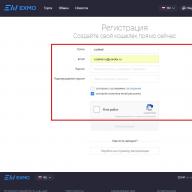მივესალმები ჩემი ბლოგის ყველა მკითხველს! დღევანდელი პოსტი ძირითადად დამწყებებს დაეთმობა, ვინაიდან ჩვენ ვისაუბრებთ გამოცდილ ვებოსტატებზე ამქვეყნიურ საკითხებზე. კერძოდ, როგორ შეიყვანოთ მართვის პანელში (ადმინისტრაციული პანელი) და დააკონფიგურიროთ ყველა ფუნქციური ვარიანტი ისე, რომ მომავალში კომფორტული იყოს თქვენს ვებგვერდზე ან ბლოგთან მუშაობა.
იმისდა მიუხედავად, რომ WordPress ყველაზე ადვილი გასაგებია, მიუხედავად ამისა, თავდაპირველად, დამწყებებს შეიძლება ჰქონდეთ შეკითხვები. აქედან გამომდინარე, მინდა განვმარტო ზოგიერთი ნიუანსი ისე, რომ მომავალში, თუ ეს შესაძლებელია, არ იყოს მუქი ლაქები.
ძირითადად, რაზეც დღეს ვისაუბრებ, თქვენ უნდა გააკეთოთ WordPress– ის ჰოსტინგზე დაყენებისთანავე (ჰოსტინგის კონცეფციისა და ჰოსტინგის პროვაიდერის სწორი არჩევანის შესახებ, და საიტისთვის მიმწოდებლისგან სივრცის ყიდვის შესახებ). თქვენ შეგიძლიათ დააინსტალიროთ WP როგორც დახმარებით, რაც ყველაზე მოსახერხებელია ახალგაზრდა ვებმასტერებისთვის და (მოწინავე მომხმარებლებისთვის).
შედით WordPress ადმინისტრაციული პანელში
მე აღვწერე WP ძრავის დაყენება ჰოსტინგის ადმინისტრაციული პანელის საშუალებით მაგალითის გამოყენებით შენი პროვაიდერი, მაგრამ ზოგადად, განსხვავებული მასპინძლების პროცედურა დიდად არ განსხვავდება. WP და დომენის სახელის დაინსტალირების შემდეგ, რომ მიიღოთ თქვენი პროექტის სრული URL, WordPress ადმინისტრაციული არე თქვენს სამსახურში იქნება. საიტის შესასვლელი არის გვერდზე შემდეგი მისამართით:
Http://vash-site.ru/wp-login.php
მაგალითად, ჩემი ბლოგის მართვისთვის, ვებ გვერდიდან შევდივარ ადმინისტრაციულ პანელში, რომლის url ასე გამოიყურება:
/wp-login.php
WordPress ადმინისტრატორის პანელში შესასვლელად, თქვენ უნდა შეავსოთ ავტორიზაციის მონაცემები (), რომლებიც ჩვეულებრივ მოდის ჰოსტინგის რეგისტრაციისას კონტაქტებისთვის მითითებულ ელფოსტაზე WP დაყენების შემდეგ. მათი უზრუნველყოფა შესაძლებელია უყურადღებო ინსტალაციის ბოლო ეტაპზე:

ასე რომ, WordPress საიტის ადმინისტრაციული პანელში შესასვლელად შეიყვანეთ მიღებული შესვლა პაროლით და დააჭირეთ ღილაკს "შესვლა":

აქ მინდა თქვენი ყურადღება გავამახვილო იმ ფაქტზე, რომ თავდაპირველად მიღებული მომხმარებლის სახელი "ადმინისტრატორი" (როგორც შესვლა) და მარტივი პაროლი დაუყოვნებლივ უნდა შეიცვალოს უფრო რთულებზე(ისინი უნდა გამოიყურებოდეს ზემოთ მოყვანილი ეკრანის ანაბეჭდის მსგავსი) რესურსის უსაფრთხოების გასაძლიერებლად. როგორ ხდება ამის გაკეთება phpMyAdmin– ის საშუალებით არის აღწერილი.
როგორ დავაყენოთ WordPress ვებსაიტზე სწორად მუშაობისთვის
ახლა განვიხილოთ რა უნდა გაკეთდეს უპირველეს ყოვლისა იმისათვის, რომ უზრუნველვყოთ თქვენი საიტის სწორი ფუნქციონირება და მომავალში მისი წარმატებული პოპულარიზაცია. შეუძლებელია გამოქვეყნდეს აბსოლუტურად ყველა ნიუანსი ერთი პუბლიკაციის ფარგლებში, მაგრამ ჩვენ აუცილებლად გავაანალიზებთ მთავარ პუნქტებს.
ადმინისტრაციულ ზონაში შესვლის შემდეგ გადაგიყვანენ მთავარი კონსოლი, სადაც მარცხნივ შავ ფონზე არის მენიუ ბმულები სხვადასხვა განყოფილებებზე, ხოლო ზედა ნაწილში ნახავთ უამრავ ბლოკს ჩამოსაშლელ ჩანართში "ეკრანის პარამეტრები", რომლის ხილვადობა შეგიძლიათ დაუყოვნებლივ დააკონფიგურიროთ მათ მოპირდაპირე ჩამრთველების შემოწმებით ან მოხსნით:

ეს ბლოკები საშუალებას გაძლევთ თვალყური ადევნოთ, ასე ვთქვათ, "ერთ ბოთლში" ინფორმაციას გამოქვეყნებული ჩანაწერების და სტატიკური გვერდების რაოდენობის შესახებ, კომენტარები, მათ შორის სპამი, რომელიც მე გამოვავლინე და გამოვყავი (სხვათა შორის, ჩემს ზოგიერთ რესურსზე მე კვლავ ვიყენებ ეს გაფართოება, მიუხედავად იმისა, რომ არსებობს საკმაოდ ეფექტური ალტერნატივები) შედის WordPress– ის საწყის ფუნქციონირებაში:

თითოეული ეს ბლოკი ასევე შეიძლება დაიხუროს და გაიხსნას, როგორც გსურთ. გარდა ამისა, არსებობს ბლოკები, რომლებიც აჩვენებს ბოლო დროს გამოქვეყნებულ მასალებს, მონახაზებს (ისინი ჯერ არ არის გამოქვეყნებული პოსტები), უახლესი კომენტარები და WordPress სიახლეები.
თუ დამწყები ხართ, დარწმუნდით, რომ მონიშნეთ მონიშნული ყუთი მოპირდაპირედ "მოგესალმებით", ეს ბლოკი მოგაწვდით მნიშვნელოვან ინფორმაციას, ხელით გიხელმძღვანელებთ იმ სექციების ბმულებზე, სადაც შეგიძლიათ გააკეთოთ საწყისი მნიშვნელოვანი ნაბიჯები. თქვენ ასევე შეიტყობთ უფრო მეტს WP– თან მუშაობის შესახებ, თუ მიჰყვებით შესაბამის ბმულს.
"ეკრანის პარამეტრების" გვერდით მდებარეობს დახმარების ჩანართი, ინფორმაცია, რომლის საშუალებითაც შესაძლებელი გახდება უფრო დეტალურად გააცნობიეროს გარკვეული ტერმინები ან ქმედებები, რომელთა განხორციელებაც შესაძლებელია საიტის კომფორტული მართვის უზრუნველსაყოფად ადმინისტრაციული პანელის გამოყენებით:

Ძირითადი პარამეტრები
ახლა მოდით მივმართოთ მენიუს მარცხენა სვეტში, სადაც ჩვენ ვირჩევთ "პარამეტრები" - "ზოგადი":

გაიხსნება ცალკე გვერდი, სადაც უნდა შეიყვანოთ თქვენი რესურსის სახელი და მოკლე აღწერა შესაბამის ველებში. სასურველია, რომ ის შეიცავდეს საკვანძო სიტყვებს სემანტიკური ბირთვიდან (), რომლის მიხედვითაც თქვენ ხელს შეუწყობთ თქვენს რესურსს:

ამის შემდეგ, ასე გამოიყურება სათაური და მოკლე აღწერა ბრაუზერში ჩემი ბლოგის სათაურში:

როგორც ხედავთ, აქ ყველაფერი მარტივია. ველში "საიტის მისამართი (URL)" და "WordPress მისამართი (URL)" შემთხვევების უმრავლესობაში მითითებულია ერთი და იგივე მისამართი. არის გამონაკლისები, მაგრამ ჩვენ მათ ახლა არ განვიხილავთ, რადგან, სავარაუდოდ, ეს ინფორმაცია თქვენთვის ახლა ზედმეტი იქნება.
შემდგომ სფეროში "Ელექტრონული მისამართი"დაარეგისტრირეთ თქვენი ელექტრონული ფოსტის მისამართი, რომელიც გამოყენებული იქნება ვებგვერდის მართვისთვის (ახალი კომენტარების შეტყობინება, აბონენტები, მიმოწერა პოტენციურ პარტნიორებთან და ა.შ.).
მე გირჩევთ დაარეგისტრიროთ სპეციალური ელ.წერილი ამ მიზნებისათვის, რათა არ დაიბნეოთ და არ აურიოთ თქვენი მიმოწერა. ბევრი იყენებს დომენის ფოსტს, მაგრამ თქვენ შეგიძლიათ უბრალოდ აირჩიოთ GMail– ის ერთ – ერთი საფოსტო ყუთი ამისათვის, მით უმეტეს, რომ თითოეული მათგანი ცალკეულ ელ.ფოსტასთან არის დაკავშირებული.
Წინააღმდეგ წევრობის ველებიუმჯობესია არ შეამოწმოთ ყუთი, რადგან თავდამსხმელები ზოგჯერ იყენებენ იმ ფაქტს, რომ ეს ვარიანტი შემოწმებულია, ეს მათ უადვილებს WordPress- ის გატეხვას. რეგულარული რესურსისთვის, ეს ზედმეტია, თუ, რა თქმა უნდა, თქვენ არ აპირებთ ვიზიტორების რეგისტრაციის დანერგვას თქვენს ბლოგში, ასე რომ, ნუ შეასუსტებთ დაცვას.
ისე, მომდევნო ველის მოპირდაპირედ "ახალი მომხმარებლის როლი"აირჩიეთ შესაბამისი ჩამოსაშლელი მენიუდან. ეს ჩვეულებრივ არის აბონენტი.
მოგერიდებათ ექსპერიმენტი თარიღისა და დროის ფორმატებზე და იპოვეთ ის, რაც საუკეთესოდ მუშაობს თქვენთვის. ამ საკითხთან დაკავშირებით დამატებითი ინფორმაციისთვის წაიკითხეთ დოკუმენტაცია აქ მითითებულ ბმულზე დაჭერით. ისე, თქვენი საიტის შესაბამისი ენა შეიძლება შეირჩეს ჩამოსაშლელი მენიუდან. გახსოვდეთ, რომ შეინახეთ ცვლილებები ბოლოს.
წერის პარამეტრები
ახლა, იმავე განყოფილებაში "პარამეტრები", გადადით ჩანართზე "წერა", სადაც ჩვენ უკვე განვსაზღვრავთ თქვენი რესურსის მომავალი გვერდების შინაარსის გამოქვეყნების ფორმატს და წესრიგს:

მოედნის მოპირდაპირედ "ფორმატირება"შეამოწმეთ ყუთი "გადააკეთეთ სმაილიკების ..." ისე, რომ ვიზიტორებს შეეძლოთ გამოხატონ თავიანთი განწყობა კომენტარებში გარკვეული სმაილიკების კოდების გამოყენებით.
Უფრო დააყენეთ მთავარი სათაური, რომელშიც თქვენი ბლოგის სტატიები სტანდარტულად გამოქვეყნდება, თუ თქვენ თვითონ არ მიუთითებთ სხვას. ჩვეულებრივ, ყველა პუბლიკაცია ნაწილდება თქვენს მიერ შექმნილი თემატური განყოფილებების მიხედვით, ამიტომ ჩვენ ვტოვებთ "არაკატეგორიულ".
რა თქმა უნდა, თქვენ შეგიძლიათ აირჩიოთ ნაგულისხმევი კატეგორია, თუ თქვენს ბლოგზე კვლავ გაქვთ შინაარსი, რომელიც არ ჯდება არცერთ კატეგორიაში. ამ შემთხვევაში, ლოგიკური იქნება მისთვის რუსულენოვანი სახელის მინიჭება (ვთქვათ, „ზოგადი“ ან „ახალი ამბები“).
თუმცა, ამისათვის ის ჯერ უნდა შეიქმნას, როგორც ნებისმიერი სხვა. როგორ გავაკეთოთ ეს ტექნიკურად, მე გეტყვით ამ პუბლიკაციის გაგრძელებაში, სადაც ვგეგმავ მოგითხროთ საიტის ფაქტობრივი მენეჯმენტის ძირითადი ასპექტების შესახებ მისი განვითარების პროცესში.
შემდეგი პუნქტია "ჩანაწერების ძირითადი ფორმატი"... სტანდარტული ბლოგისთვის შეგიძლიათ დატოვოთ სტანდარტული. თუ თქვენი გვერდების შინაარსი, დიზაინით, განსხვავდება ჩვეულებრივი შინაარსისგან, მაშინ თითოეულ შემთხვევაში ცალკე უნდა იფიქროთ.
მაგალითად, თუ თქვენ ხართ ფოტო ბლოგის ან რომელიმე გალერეის მფლობელი, სადაც ძირითადი შინაარსი არის ფოტოსურათები და სხვადასხვა სახის სურათები, მაშინ ალბათ ლოგიკურია ჩამოსაშლელი მენიუდან "სურათის" პუნქტის შერჩევა. ნებისმიერ შემთხვევაში, ამაზე აქცენტი ზედმეტი არ იქნება.
შემდეგი - პარამეტრი ბმულების მთავარი სათაური, რაც სასარგებლოა მათთვის, ვისაც სურს განათავსოს ბმულები სხვა რესურსების მნიშვნელოვან გვერდებზე. ამ კატეგორიის ნაგულისხმევი სახელია "ბლოგროლი". თუ გსურთ დაამატოთ თქვენი საკუთარი, მაშინ მოქმედებები იქნება მსგავსი სათაურების შექმნის მსგავსი, რასაც მე აღვწერ, როგორც ვთქვი, ერთ – ერთ მომდევნო სტატიაში.
როგორც ხედავთ, კორექტირება შესაძლებელია დისტანციური გამოცემაფარული ელ.ფოსტის მისამართის გამოყენებით. მე არ შემიძლია რაიმე გასაგები და მნიშვნელოვანი ვთქვა ამაზე, რადგან მე არ ვიყენებ ამ ვარიანტს.
ბოლო წერტილი "სერვისების განახლება"მართლწერის პარამეტრები, რომელიც ბოლოშია, აჩვენებს პინგ სერვისების ჩამონათვალს. ეს სერვისები ავტომატურად გაგზავნის შეტყობინებებს თქვენს საიტზე ახალი სტატიების გამოქვეყნებისას.
ითვლება, რომ ეს ხელს უწყობს, რაც ამ ეტაპზე არც ისე მნიშვნელოვანია უკვე შემუშავებული ნდობის ვებ რესურსებისთვის, რადგან ბოლო დროს ინდექსირების ხარისხი მნიშვნელოვნად გაუმჯობესდა როგორც Yandex- ის, ასევე Google- ის მხრივ.
მაგრამ ახალგაზრდა ვებსაიტებსა და ბლოგებს, რომლებიც დგამენ პირველ ნაბიჯებს, ეს ხელს შეუწყობს მათ შემდგომ განვითარებას. რა თქმა უნდა, ის არანაირ ზიანს არ მიაყენებს. თუ გადაწყვეტთ გადახვიდეთ მასალაზე ზემოთ მოცემულ ბმულზე, მაშინ იქ ნახავთ პინგ სერვისების ჩამონათვალს, რომელსაც მე თვითონ ვიყენებ.
კითხულობს პარამეტრებს
კიდევ ერთი ქვეგანყოფილება, რომელზეც მინდა თქვენი ყურადღება გავამახვილო არის ვარიანტების ერთობლიობა, რომელიც ხელს უწყობს კითხვის პარამეტრების კონფიგურაციას და რომელთა წვდომა ასევე შესაძლებელია "პარამეტრების" განყოფილებიდან (იხილეთ მეოთხე ეკრანის სურათი ზემოთ):

ნაგულისხმევი WordPress– ის მთავარ გვერდზეგამოჩნდება თქვენი ბლოგის უახლესი პოსტები. უფრო მეტიც, თქვენ შეგიძლიათ მიუთითოთ მათი რიცხვი, ასევე ელემენტებში ნაჩვენები რიცხვი. ყველაზე მოწინავე სერვისი, რომლის საშუალებითაც შეგიძლიათ გაიაროთ თქვენი ახალი ამბების არხი, ითვლება Google- ის საკუთრებაში.
აქ ასევე აუცილებელია აღინიშნოს შემდეგი. WP– ს ძირითად ფუნქციონირებაში შესაძლებელია არასრული სტატიების მთავარ გვერდზე ჩვენება, რომელიც არის სრულფასოვანი დუბლიკატი, სადაც საძიებო სისტემები ძალიან მომთმენია, მაგრამ მათი განცხადებების დახმარებით.
ანუ, ამ შემთხვევაში, თქვენ წყვეტთ სტატიის დასაწყისს სწორ ადგილას უფრო მეტი ტეგის გამოყენებით, რომელიც არის WordPress რედაქტორში (ეს არის ინსტრუმენტი, რომლის საშუალებითაც თქვენ დაწერთ და გამოაქვეყნებთ თქვენს სტატიებს ბლოგში).
მაგრამ RSS არხისთვის, პარამეტრების ამ განყოფილებაში შეგიძლიათ მიუთითოთ თქვენი სტატიები ნაჩვენები იქნება არხში სრულად თუ მხოლოდ მათი დაჭრილი ფრაგმენტები. ერთის მხრივ, სრული სტატიები უფრო მოსახერხებელია მკითხველისთვის, მეორეს მხრივ, განცხადებებს შეუძლიათ არა მხოლოდ შეამცირონ სრული დუბლიკატების რაოდენობა, არამედ შეამცირონ შინაარსის ქურდობის საფრთხე.
თქვენ შეგიძლიათ ნახოთ RSS არხში განცხადებების მაგალითი მითითებულ ბმულზე, სხვათა შორის, ამავე დროს, გამოიწეროთ განახლებები ჩემს ბლოგში ისე, რომ არ გამოტოვოთ სასარგებლო მასალები.
ბლოგისთვის უახლესი პოსტების ჩვენების ვარიანტი ჩემთვის ყველაზე წარმატებულია. თუმცა, შესაძლებელია მთავარი სტატიკური გვერდის არჩევა.
ეს შეიძლება დაგჭირდეთ, თუ თქვენ შექმნით სტატიკურ ვებსაიტს ან უბრალოდ გსურთ შექმნათ მთავარი გვერდი თქვენს ბლოგში მუდმივი შინაარსით (გადაამოწმეთ გზაზე და ეს კითხვა პრინციპში ლეგიტიმურია):

ვარიანტის შემოწმების შემდეგ, ჩამოსაშლელი სიები გააქტიურდება და მათგან თქვენ შეძლებთ აირჩიოთ რომელია თქვენი შექმნილთაგან რომელი სტატიკური იქნება მთავარი, ასევე რომელზედაც ხდება უახლესი პოსტების ჩანაწერები გამოჩნდება. ჩვენ უფრო მეტს ვისაუბრებთ სტატიკური ვებ გვერდების შესახებ მომდევნო სტატიაში საიტის მენეჯმენტის შესახებ, რომელიც მე უკვე აღვნიშნე.
დისკუსიის პარამეტრები
კარგად, და ბოლო ძალიან მნიშვნელოვანი ბლოკი, სადაც შეგიძლიათ შეცვალოთ კომენტარები თქვენს რესურსზე. პრინციპში, აქ ყველაფერი ინტუიციურია და თუ თქვენ გეგმავთ ბლოგის შექმნას რეგულარულ ფორმატში, შეგიძლიათ შეამოწმოთ ყუთები შემდეგნაირად:

ერთადერთი მართლაც საკამათო წერტილი აქ არის დაუშვას თუ არა ხის კომენტარები? ერთის მხრივ, ეს არის დეველოპერების ძალიან მოსახერხებელი გამოგონება, რომელიც საშუალებას გაძლევთ გამოყოთ კონკრეტული ვიზიტორი, რომელთანაც თქვენ საუბრობთ კონკრეტულ საკითხზე:

მაგრამ მეორეს მხრივ, ასეთი ფორმატის გამოყენებამ შეიძლება მოულოდნელად გამოიწვიოს უზარმაზარი რაოდენობის დუბლიკატი შინაარსის გაჩენა, რაც ზემოთ ვახსენე, რამაც შეიძლება გამოიწვიოს სანქციები საძიებო სისტემებიდან.
მე აუცილებლად შევეცდებოდი სხვა ფორმას, თუ არ არსებობდა მეთოდები ამ ბოროტების წინააღმდეგ (). სხვათა შორის, ბლოგში არის სტატია იმის შესახებ, თუ როგორ უნდა დააყენოთ ყოვლისშემძლე ფუნქციები. Php ფაილი, რომლითაც შეგიძლიათ თქვენი კომენტარების მორგება თქვენი გულის სურვილისამებრ.
WordPress– ის პარამეტრების შემდეგ ჯგუფში შეგიძლიათ შეცვალოთ კომენტარების მოდერაციის თანმიმდევრობა და შექმნათ მავნე სპამერების შავი სია ავტორის სახელში, URL– ში, ელ.ფოსტაში ან IP მისამართში შემავალი გარკვეული სიმბოლოების ან ფრაზების საფუძველზე:


ვფიქრობ, აქ ყველაფერი ნათელია დამატებითი ახსნის გარეშე. მე მხოლოდ აღვნიშნავ, რომ თქვენ შეგიძლიათ დააკონფიგურიროთ თქვენთვის შესაბამისი სურათი და არის შესაძლებლობა აირჩიოთ ცალკე სურათი თითოეული ელექტრონული ფოსტის მისამართისთვის.
როგორ შეცვალოთ გამოსახულების (ესკიზის) ზომები WP– ში
არის კიდევ ერთი ჩანართი სახელწოდებით "მედია", რომელიც მდებარეობს იმავე პარამეტრების განყოფილებაში:

აქ თქვენ შეგიძლიათ შეცვალოთ სურათების ზომები, რომლებიც გამოყენებული იქნება თქვენს WordPress საიტზე:

აქ ჩვენ უნდა განვმარტოთ. ფაქტია, რომ ზოგადად, თითოეული სურათის (წყაროს) ჩატვირთვისას, WP სისტემა ავტომატურად ქმნის მისი კიდევ რამდენიმე ზომის სხვადასხვა ასლს: ესკიზა ( მინიატურა), შუა სურათი ( საშუალო), დიდი ( დიდი) ზომა.
მაგრამ მხოლოდ გამოსახულების შემცირებული ვერსიები ორიგინალური ზომებით ( სავსე), რომელთაგან თითოეულს აქვს თავისი დანიშნულება.
ნება მომეცით განვმარტო მაგალითით. ჩემს ბლოგზე, თითოეული სტატიის პირველი სურათები არის 550 × 300 პიქსელის ზომით. მაშასადამე, WordPress ავტომატურად ქმნის მხოლოდ ორ ვარიაციას: მინიატურსა და საშუალო ზომის სურათს, რადგან ნაგულისხმევად დიდი სურათის მაქსიმალური სიმაღლისა და სიგანის ღირებულებები (1024 × 1024) უფრო დიდია ვიდრე ორიგინალური ზომა.
დავიწყოთ მინიატურებით. მაგალითად, ჩემს ბლოგზე, ერთი კატეგორიის პუბლიკაციების ბმულების ჩვენებისას, თითოეული სტატიის ბოლოს ნაჩვენებია ესკიზები (150x150 პიქსელი), რომლებიც დუბლიკატივს პოსტის პირველ სურათებს:

გაითვალისწინეთ, რომ არსებობს მინიატურების ვარიანტი "მოსავლის მორგება"... Რისთვის არის? ფაქტია, რომ შემცირებული ასლების შექმნისას, WordPress შეკუმშავს თავდაპირველ სურათს პარამეტრებში მითითებულ ლიმიტამდე.
ვთქვათ, თქვენ დატოვეთ ნაგულისხმევი ესკიზის სიმაღლე და სიგანე (150x150). თუ სურათი კვადრატულია (მაგალითად, 400 × 400 პიქსელი), მაშინ შეკუმშვის შემდეგ ის არ დამახინჯდება. თუმცა, თუ ის მართკუთხაა (მაგალითად, 600 × 400), დამახინჯება მოხდება ერთ მხარეს.
ამის თავიდან ასაცილებლად, უბრალოდ მონიშნეთ ეს ვარიანტი. შემდეგ WordPress ჯერ პროპორციულად შეამცირებს მინიატურას, შემდეგ კი მოჭრის მას უფრო დიდ მხარეს (ჩვენს შემთხვევაში, სიგანე, რომელიც თავდაპირველ მდგომარეობაში იყო 600 პიქსელი).
თქვენ, რა თქმა უნდა, შეგიძლიათ თავად გამოთვალოთ ესკიზის ზომა (იმ შემთხვევაში, თუ ორიგინალური სურათები კვადრატული არ არის), რაც არ დაიმახინჯებს ძირითადი სურათის შეკუმშვისას. ამისათვის პოსტების პირველი სურათები უნდა იყოს იგივე (ვინაიდან ისინი ჩვეულებრივ გამოიყენება მინიატურების სახით), ან თუნდაც ერთმანეთის პროპორციული (400 × 300, 600 × 450, 800 × 600 და სხვ.). ნება მომეცით მოგიყვანოთ კონკრეტული მაგალითი უფრო რთული პროპორციებით.
როგორც ამ ბლოგზე აღვნიშნე, ყველა პირველი სტატიის სურათი არის 550x300. ვთქვათ, მინდა შეინახეთ მინიატურების ასპექტის თანაფარდობა მისი მოჭრის გარეშედა ამავე დროს მხარეების მინიმუმს (ანუ სიმაღლეს) აქვს 150 პიქსელი. შემდეგ მისი სიგანე შეიძლება გამოითვალოს. სურათის დამახინჯების თავიდან ასაცილებლად წინადაცვეთის გარეშე, ჩვენ პირველ რიგში უნდა გავარკვიოთ რამდენჯერ შემცირდება ის სიმაღლეზე:
300/150 = 2
შესაბამისად, მინი სურათი უნდა შემცირდეს სიგანეში იმავე რაოდენობის ჯერ:
550/2 = 275
მიღებული პარამეტრები არის მინიატურებისათვის (275 × 150) და უნდა იყოს რეგისტრირებული პარამეტრებში.
რაც შეეხება საშუალო ზომის ასლებს, ჩვენს მაგალითში ისინი გენერირდება სიგანისა და სიმაღლის განსაზღვრული მნიშვნელობების საფუძველზე. ვინაიდან წყაროს აქვს პარამეტრები 550 × 300, WP მიიღებს ყველაზე დიდ ზომას, რომელიც მითითებულია საშუალო სურათის პარამეტრებში, როგორც შეკუმშვის საფუძველი (ჩვენს შემთხვევაში, სიგანე 300 პიქსელი).
ამრიგად, პირველი სურათებისთვის, მაგალითად, 300 × 169 ასლი ავტომატურად იქმნება ჩემთვის დაცული ყველა პროპორციით (ამ შემთხვევაში, მოჭრა არ არის საჭირო). საიტის გვერდებზე გამოყენებული სხვა სურათებისთვის, სტატიების ჩათვლით, სიტუაცია მსგავსია
სერვერზე დატვირთვის შესამცირებლად, შეიძლება დაგჭირდეთ მათი ზომის შეცვლა (მაშინ თქვენ უბრალოდ უნდა მიუთითოთ თქვენი მნიშვნელობები). ასევე, დისკზე სივრცის დაზოგვის მიზნით, სადაც მდებარეობს თქვენი საიტის ფაილები, სავსებით მიზანშეწონილია გამორთოთ გამოსახულების არასაჭირო ვარიანტების წარმოქმნა.
მაგალითად, ძალიან ხშირად გამოსახულების დიდი ზომა არ გამოიყენება, რადგან ხანდახან, პირობებიდან გამომდინარე, ის ასევე შეიძლება წარმოიქმნას (როდესაც წყაროს სიგანე ან სიმაღლე პარამეტრები უფრო დიდია), თუ არა პირველი სურათებისთვის, მაშინ დანარჩენი, რომელიც შეიძლება გამოყენებულ იქნას სტატიაში. ამ შემთხვევაში, თქვენ უნდა დააყენოთ შესაბამისი სურათის სიგანე და სიმაღლე, უდრის 0 -ს:

და მაინც, მე გირჩევთ, არ აიკრძალოთ საშუალო ზომის სურათები (საშუალო) ამ გზით, რადგან ისინი გამოიყენება, მაგალითად, WordPress ადმინისტრატორის პანელში პოსტზე სურათების დამატებისას.
მე ასევე გირჩევთ დაუშვათ ატვირთული სურათების განთავსება საქაღალდეებში დახარისხების თარიღით, სადაც ნაჩვენებია გადმოტვირთვის თვე და წელიწადი (ამისათვის გადაამოწმეთ შესაბამისი ვარიანტი იმავე ჩამრთველით). ეს დაგეხმარებათ მომავალში უფრო ადვილად იპოვოთ დაკარგული სურათები.
ზემოთ აღწერილი ნაბიჯების გარდა, ეს უბრალოდ აუცილებელია პირველი სტატიის გამოქვეყნებამდეც, წინააღმდეგ შემთხვევაში სერიოზული პრობლემები შეიძლება წარმოიშვას საძიებო სისტემებში ბლოგის ინდექსირებასა და პოპულარიზაციასთან დაკავშირებით.
მე ვფიქრობ, რომ მაღალი ხარისხის ვიდეო იქნება კარგი დამატება სტატიის ამ ნაწილის დასასრულს:
WordPress მომხმარებლები და პროფილი
WordPress– ის ფუნქციონირება საშუალებას გაძლევთ, როგორც მფლობელს, დაამატოთ ახალი მომხმარებლები ადმინისტრაციული პანელის საშუალებით და განსაზღვროთ მათი როლი პროექტში (როგორც აბონენტი, წევრი, რედაქტორი, ავტორი, ადმინისტრატორი). გარდა ამისა, თქვენ შეგიძლიათ შეცვალოთ მათი სტატუსი ნებისმიერ დროს ან საერთოდ წაშალოთ ისინი. ყველა ეს ქმედება შეიძლება განხორციელდეს განყოფილება "მომხმარებლები":

აქ ასევე შეგიძლიათ ნახოთ და შეცვალოთ ინფორმაცია თქვენს პროფილზე, პირადი პარამეტრების ჩათვლით:

მაგალითად, შეგიძლიათ გამორთოთ ვიზუალური რედაქტორი, რომელიც გამოიყენება სტატიების წერისას:

ჩემი აზრით, ის ბევრ კითხვას ბადებს, ვინაიდან ის ხშირად იწვევს გვერდზე არსებული ინფორმაციის არასწორად ჩვენებას. სწორედ ამ მიზეზით, ერთ დროს მე მთლიანად გადავედი HTML ჩანართზე (ტექსტი) და არ ვნანობ ამას. ალბათ ახლა დეველოპერებმა აღმოფხვრეს ვიზუალური რედაქტორის ყველა ხარვეზი და შეგიძლიათ უსაფრთხოდ გამოიყენოთ იგი.
თუ ეს ასე არ არის, შეგიძლიათ ნებისმიერ დროს წახვიდეთ. "ტექსტის" ჩანართზედა დაუყოვნებლივ დაწერე პოსტი ფორმატში. რა თქმა უნდა, თავიდან ეს გარკვეულწილად არასასიამოვნო იქნება, მაგრამ ჩვეულებრივია, რომ ადამიანი ყველაფერს შეეგუოს. მომავალში, თქვენ შეგიძლიათ მონიშნოთ ჩამრთველი და გამორთოთ ვიზუალური რედაქტორი, როგორც არასაჭირო, ისე რომ არ იყოთ თვალი.
შემდეგი, შეგიძლიათ შეცვალოთ ადმინისტრაციული ინტერფეისის ფერის სქემა, დაიწყოთ გამოიყენეთ ცხელი ღილაკები კომენტარების შესამოწმებლად, გამორთეთ ზედა პანელის ჩვენება საიტზე შესვლისას, როდესაც ხართ შესული (ჩემი აზრით, ეს არ არის ძალიან მოსახერხებელი ადმინისტრაციულ პანელში მუშაობისას).
Და აქ შეუძლებელია მომხმარებლის სახელის შეცვლა WordPress ადმინისტრაციული ზონის საშუალებით... პაროლის რედაქტირებასთან ერთად, ამის გაკეთება შესაძლებელია მხოლოდ phpMyAdmin– ის საშუალებით, რომელიც მე აღვნიშნე, როდესაც ვისაუბრე იმაზე, თუ როგორ უნდა შევიდე ადმინისტრაციის პანელში ზემოთ. ასევე არსებობს შესაბამისი მასალის ბმული.
შემდეგი, დარწმუნდით, რომ მოიფიქრეთ მეტსახელი, ის ნაჩვენები იქნება ბლოგის კომენტარებში, თქვენი პოსტების შესაბამისი. მე პრინციპში არ ვიღებ მეტსახელებს, ამიტომ მივუთითე ჩემი სახელი და გვარი, რაც ასევე შესაძლებელია.
მე არ მივცემ ფორმის ქვედა ნაწილს, იქ ყველაფერი ინტუიციურად ნათელია. იქ შესაძლებელია მიუთითოთ ბმული თქვენს საიტზე, ისევე როგორც თქვენი პროფილი, ბმულები AIM და Google Talk (მყისიერი შეტყობინებების პროგრამები), Yahoo. მე ეჭვი მაქვს, რომ ეს ჯერ კიდევ ბნელი ტყეა დამწყებთათვის, ასე რომ მათ შეუძლიათ დატოვონ ველები ცარიელი.
ქვემოთ შეგიძლიათ მოგაწოდოთ თქვენი ბიოგრაფიის ნაწილი, აბზაცის ქვეშ ტექსტის ველში რამდენიმე წინადადების შეყვანით "Ჩემს შესახებ", რომელიც, დაინსტალირებული WordPress თემის მიხედვით, შეიძლება ნაჩვენები იყოს საიტზე.
თქვენ ასევე შეგიძლიათ ავატარის დაყენება Gravatar სერვისის საშუალებით, რომელიც მე უკვე აღვნიშნე ამ სტატიაში, შექმენით ახალი პაროლი და დაასრულეთ ყველა მიმდინარე სესია, თუ ავტორიზებული ხართ რამდენიმე მოწყობილობაზე ან რამდენიმე ბრაუზერში.
დასასრულს, მე კიდევ ერთხელ აღვნიშნავ, რომ ამ პუბლიკაციის გაგრძელება აუცილებლად მოჰყვება, სადაც ჩვენ განვიხილავთ ყველა შესაძლო მოქმედებას WordPress ბლოგის მართვისთვის, რაც შეიძლება საჭირო გახდეს რესურსის შემდგომი განვითარებისათვის.
დასასრულს, მე წარმოგიდგენთ ვიდეოს ევგენი პოპოვისგან, რომელშიც მან დამატებითი განმარტებები მისცა ზოგიერთ ასპექტს, მათ შორის მომხმარებელთა როლებს და WordPress– ში დისტანციური გამოქვეყნების შესაძლებლობას.
მართალია, ვიდეო ჩაწერილია WP– ის ბოლო ვერსიის გამოქვეყნებამდე ცოტა ადრე, ასე რომ, არსებობს გარკვეული შეუსაბამობა მიმდინარე ინტერფეისთან (მაგალითად, განყოფილებაში „პარამეტრები“ ეწოდება „პარამეტრები“), მაგრამ ეს მცირე უხერხულობები უფრო მეტია ვიდრე გადაწონის მასალის მაღალი ხარისხი:
საინტერესოა, რა თქმა უნდა. ფავორიტებისთვის!
Შუაღდე მშვიდობისა! მე შემთხვევით აღმოვჩნდი თქვენს ბლოგში. მე ნამდვილად მომეწონა თქვენი სტატიების წერა. მე დამწყები ვარ, გარდა ამისა, როგორც ამბობენ ინტერნეტში - ქვაბი. მე შევქმენი ჩემი ბლოგი დიდი გაჭირვებით. ფაქტია, რომ მე ყველაფერი გავაკეთე იმ მასალებისგან, რომლებიც უფასოდ მივიღე. და უფასოდ, ძნელია. მე ასევე ვკითხულობ პოპოვის გაკვეთილებს, დიახ, ისინი კარგია. მაგრამ ის ასევე ამბობს თავის ვიდეოებში, რომ თქვენ უნდა შეიძინოთ ბევრი საიტისთვის. მე მივყევი მხოლოდ ერთ რჩევას, შევიძინე დომენი და ავიღე ფასიანი ჰოსტინგი. დანარჩენისთვის ფული არ მაქვს. და მიუხედავად იმისა, რომ ჩემი ბლოგი უკვე მუშაობს, ის ჯერ კიდევ არ არის კარგად ორგანიზებული. ერთი კარგი ადამიანი დამეხმარა შაბლონის დაყენებასა და კონფიგურაციაში. მაგრამ მე თვითონ უნდა ვიცოდე ყველაფერი, როგორ გავაკეთო. და მთავარი ის არის, როგორ მოვიქცეთ სწორად, მოვაწყოთ იგი. კარგად, შემდეგ უკვე და მიიღეთ, თუ ეს შესაძლებელია. იმავდროულად, ის არ მუშაობს, ამიტომ ვიზიტორები არ არიან, უფრო სწორად არიან, მაგრამ ისინი ცოტანი არიან. ჩემი თემა ისეთია, რომ ბევრმა არც კი იცის, რომ მისი გამოყენება შესაძლებელია, საფუძვლების ცოდნით. მაგრამ მე ვიცი ამ საკითხის შესახებ. მაგრამ თუ ვისწავლე როგორ დავწერო ნორმალურად ბლოგი, მაშინ მეტმა ადამიანმა იცოდეს ჩემი ბლოგის შესახებ. მაგრამ გამოცდილი ბლოგერები ხშირად წერენ სრულიად გაუგებარია დამწყებთათვის. ფული არ მაქვს ფასიანი კურსების შესაძენად. მინდა გკითხოთ, ეს უნდა გავაკეთო, თუ ბევრი რამ არ ვიცი? და რაც უკვე ვიცი, ვერ გამოვიყენებ, რადგან ბლოგი ახალგაზრდაა, პირველი სტატია გამოქვეყნდა მიმდინარე წლის თებერვლის ბოლოს. ან ჯობია არ დაკარგო დრო? რა თქმა უნდა, ძალიან მაინტერესებს ამ ყველაფრის შესწავლა, მაგრამ ფულის შოვნა მჭირდება. ასე რომ, მე არც კი ვიცი სად არის ჩემთვის და რა კოდი უნდა შევიტანო.
ვალენტინა, რა შემიძლია გითხრა ამის შესახებ. დამიჯერეთ, ყველას და არა მხოლოდ ვებმასტერს აქვს ასეთი დილემა მოგზაურობის დასაწყისში: უარი თქვას ყველაფერზე, რადგან ეს არ არის საკმარისი, ან ცხვირით მიწა ამოთხარო, მაგრამ მივაღწიო მიზანს, მე არ ვარ გამონაკლისი რა ლომის წილი, სამწუხაროდ, ირჩევს პირველ ვარიანტს და დათმობს იმას, რაც დაიწყეს. მიუხედავად იმისა, რომ მეორე გზის მიმდევრები ზოგჯერ აღწევენ მწვერვალს. რა თქმა უნდა, მხოლოდ რამოდენიმე აღწევს სრულ სისხლიან, ასე ვთქვათ, წარმატებას, აქ მე არ დავიშურებ და ეს სავსებით ლოგიკურია. მაგრამ მათი უმრავლესობა, ვინც არ იყო იმედგაცრუებული, გააგრძელებდა დაწყებულს.
ასე რომ არ დაიდარდოთ, ვალენტინა, ადამიანი რთული არსებაა, ზოგჯერ ერთ მომენტში სწორად ნათქვამმა ფრაზამ შეიძლება ადამიანი გადააქციოს წარმოუდგენელ ქმედებებზე. ვიმედოვნებ, რომ ეს ფრაზა შენთვის, ვალენტინა, აღმოჩნდება ასეთი: გისურვებ წარმატებებს და წარმატებებს გისურვებ!
დღის კარგი დრო. გმადლობთ სწავლებისთვის, ძალიან, ძალიან ინფორმატიული. მაგრამ მე ჯერ კიდევ მაქვს შეკითხვა, რადგან ახლახანს დავიწყე WP სწავლა. როგორ შემიძლია დავამატო პუბლიკაციები, ვთქვათ ახალი ამბები სხვადასხვა გვერდებზე და არა ერთზე - მთავარზე, სადაც ისინი ავტომატურად ჩნდება. ნება მომეცით აგიხსნათ: მაგალითად, როგორ შევქმნათ ორი ან მეტი „საინფორმაციო არხი“ სხვადასხვა თემაზე? ისე, რომ ჩანაწერები გამოჩნდეს და განახლდეს არა მხოლოდ მთავარ გვერდზე, არამედ სადაც მინდა? შესაძლებელია კი ეს WP– ზე? რადგან მომავალში ვგეგმავ შექმნას რამდენიმე (4 -მდე) რეგულარულად განახლებული საინფორმაციო არხი.
ახლა, სამწუხაროდ, მე რეგულარულად უნდა განვაახლო სტატიკური გვერდი, რაც უკიდურესად მოუხერხებელია.
ალექსანდრე, სტანდარტულ ბლოგში, ჩანაწერები გამოჩნდება არა მხოლოდ მთავარ ბლოგზე, არამედ კატეგორიის გვერდებზე, მაგალითად. თუ გსურთ სიახლეების გაყოფა თემების მიხედვით, მაშინ შექმენით ახალი ამბების რამდენიმე სათაური (მაგალითად: ზოგადი ამბები, კომერციული ამბები და სხვა). WordPress დაალაგებს ამ პოსტებს.
მე ძალიან მომეწონა ვალენტინას სულის ძახილი, რადგან იგივე მემართება ახლაც. მე შევქმენი საიტი სპორტული ინტერესის გამო, მან აიღო იგი და დარეგისტრირდა. ახლა მესმის, რომ რაღაც უნდა გაკეთდეს ამის შესახებ. და ეს უთარგმნელი სიტყვა თამაში - მოდულები, ვიჯეტები, ტეგები და ა.შ.? საღამოობით ვჯდები და ვხვდები. მადლობა იგორ დამამშვიდებელი სიტყვებისთვის. მივმართავ თქვენს საიტს, იქნებ რამე გავიგო. წარმატებები ყველას.
სვეტლანა, ალბათ ეს არის შენი მოწოდება, ასე ვთქვათ, ბედისწერა. ნებისმიერ შემთხვევაში, ცხოვრებაში საინტერესოა სცადოთ თქვენი ინტერესების რეალიზაციის სხვადასხვა გზა.
მუშაობის დროს მე მქონდა პრობლემა ინტერნეტ მაღაზიასთან kladproraba.com, ზედა ეკრანის პარამეტრების პანელმა შეწყვიტა მუშაობა WordPress ადმინისტრატორის არეალში და არა მხოლოდ, ბლოკებმა და ვიჯეტებმა შეწყვიტა მუშაობა. მე ხელახლა დავაინსტალირე თემა, წაშალე დანამატები და სათითაოდ გავააქტიურე, არაფერი უშველა, მაგრამ მუშაობა მჭირდება. მე გავითვალისწინე ყველა რჩევა და რეკომენდაცია. სრულიად შემთხვევით შევხედე ბრაუზერში არსებულ პატარა ხატს ფარის სახით - ეს არის სარეკლამო ბლოკერი. ერთხელ მე დავაყენე ეს გაფართოება ბრაუზერისთვის დიდი ხნის წინ. მე შევხედე მწვანე საფენს - ის ჩართულია, კარგად, მე დავარტყი, გამორთო, გადატვირთე გვერდი ადმინისტრაციულ პანელში რამდენიმე წუთში და ყველაფერი მუშაობს. ვერც კი ვიფიქრებდი მოვლენათა ასეთ განვითარებაზე. მე არ შემხვედრია ასეთი რეკომენდაცია ძებნისას, ვიზიარებ, იქნებ ვინმე დამეხმაროს. თქვენ უბრალოდ უნდა გამორთოთ სარეკლამო ბლოკერი იმ საიტზე, რომელზეც მუშაობთ.
კარგი შუადღე მეგობრებო. დღევანდელი სტატია იქნება მოკლე და მე არაფერს გეტყვით მასში განსაკუთრებულად ახალსა და სუპერ რთულად. დიახ, ბევრმა მომხმარებელმა შეიძლება გაიცინოს და თქვას, რომ სტატია პირველი კლასისაა. მაგრამ ყველა გამოცდილი მომხმარებელი ოდესღაც დამწყები იყო და ზოგჯერ იტანჯებოდა ყველაზე მარტივი კითხვებით. ამრიგად, ამ სტატიაში მე აგიხსნით როგორ გადადით ადმინისტრაციულ პანელშიWordPress, ან მარტივი სიტყვებით - როგორ მიხვიდეთ თქვენს სახლში.

რა თქმა უნდა, თქვენ უბრალოდ უნდა ჩაწეროთ თქვენი საიტის დომენის სახელი თქვენი ბრაუზერის მისამართების ზოლში, თქვენ ამბობთ. მაგრამ თუ ამას გააკეთებთ, თქვენ უბრალოდ მიგიყვანთ თქვენს საიტზე, როგორც სტუმარი და ჩვენ გვჭირდება შევიდეთ ჩვენი საიტის მართვის პანელში, რათა შევძლოთ ცვლილებების შეტანა და პარამეტრების მართვა. მძიმე? მსგავსი არაფერი!
რა არის WordPress ადმინისტრაციული პანელი? მარტივად რომ ვთქვათ, ადმინისტრაციული არე არის ადგილი, სადაც თქვენ მართავთ თქვენს საიტს (შეცვალეთ პარამეტრები, შექმენით ახალი კატეგორიები და შეტყობინებები, დააინსტალირეთ დანამატები, შეიტანეთ ცვლილებები და მრავალი სხვა). თუ თქვენ მოულოდნელად არ იცით როგორ შეხვიდეთ მასში, ნუ შეგეშინდებათ - ეს რამდენიმე წამის საქმეა.
ასე რომ, ჩვენი ბრაუზერის მისამართების ზოლში ჩვენ ვმოძრაობთ შემდეგში:
დომენის სახელი/wp-admin ან ჩვენს შემთხვევაში saytostrojka. ru/ wp— ადმინი
ან უფრო მოკლე saytostrojka.ru/admin
შესვლის ფანჯარა გამოჩნდება თქვენს წინაშე, სადაც უნდა შეიყვანოთ თქვენი ავტორიზაციის მონაცემები. თქვენ შეიყვანეთ ეს მონაცემები როდის. შეიყვანეთ მონაცემები და დააჭირეთ ღილაკს "შესვლა". ნუ დაგავიწყდებათ, რომ შეამოწმოთ ყუთი "დამახსოვრე" ისე, რომ არ დაგჭირდეს პაროლის ხელახლა შეყვანა ყოველ ჯერზე.

ჰოდა, სულ ეს არის, ხედავ რა მარტივია. თქვენ რეგულარულად გაივლით ამ პროცედურას, როდესაც შეხვალთ საიტზე როგორც "მასპინძელი". სერთიფიკატების შეყვანის შემდეგ, ჩვენ შევალთ ჩვენი საიტის ადმინისტრაციულ პანელში, რომელიც ასე გამოიყურება.

და რა მოხდება, თუ მოულოდნელად არ გახსოვთ შესვლა და პაროლი ადმინისტრაციულ პანელში შესასვლელად? ნუ შეგეშინდებათ, გადახედეთ თქვენს ელ.წერილს - რეგისტრაციის დროს ეს მონაცემები გამოგიგზავნით ფოსტით. და მაშინაც კი, თუ თქვენ წაშალეთ წერილი აბსურდული შემთხვევით, თქვენ ყოველთვის შეგიძლიათ გამოიყენოთ "დავიწყებული პაროლის" ფუნქცია და სთხოვოთ კვლავ გამოგიგზავნოთ.

სხვათა შორის, მას შემდეგ რაც შეხვალთ თქვენი საიტის ადმინისტრაციულ პანელში და შემდეგ უბრალოდ გაგზავნით მას საიტზე (ეს შეიძლება სწრაფად გაკეთდეს სახლის ხატის ღილაკით “ გადადით საიტზე"ზედა მარცხენა კუთხეში), ადმინისტრაციული პანელის სწრაფი წვდომის პანელი ემატება საიტის ზედა ნაწილს.

ადმინისტრაციული ზონის დატოვება კიდევ უფრო ადვილია. ადმინისტრაციული პანელის ზედა მარჯვენა კუთხეში ნახავთ წარწერას "გამარჯობა," შენი სახელი "". როდესაც ამ წარწერას გადაახვევ, გამოჩნდება ჩამოსაშლელი ფანჯარა, რომელშიც თქვენ უბრალოდ უნდა დააჭიროთ "გასასვლელს" ღილაკი.

კარგი, ეს ყველაფერი დღევანდელი დღისთვის, მეგობრებო. მომდევნო სტატიებში ჩვენ ვისწავლით თუ როგორ უნდა დააყენოთ ახალი WordPress თემა თქვენს საიტზე და როგორ მოახდინოთ მისი მორგება. Მალე გნახავ.
თქვენი WordPress დაფის სისტემაში შესასვლელად, თქვენი ბრაუზერის მისამართების ზოლში შეიყვანეთ site_address / wp-admin /(ჩვენს შემთხვევაში ასეა test1.ru/wp-admin/და არ დაგავიწყდეთ DENWER– ის გაშვება). უპირველეს ყოვლისა, თქვენ მიდიხართ კონსოლის მთავარ გვერდზე, ის ასე გამოიყურება.
აქ არის შეგროვებული ის, რაც WordPress დეველოპერების აზრით, ვებმასტერები ყველაზე ხშირად იყენებენ და პანელი გილოცავთ მოგესალმებით, რომელიც გვთავაზობს ახლავე დაიწყოთ ადმინისტრაციული პანელის გაცნობა. მთავარი პანელის გარდა, არის მრავალი სხვა გვერდი, რომელთა წვდომა შესაძლებელია მარცხენა მხარეს მდებარე ადმინისტრაციული პანელის მენიუს საშუალებით.

მიუხედავად იმისა, პანელის რომელ ნაწილში ხართ, თქვენ გექნებათ წვდომა მის რამდენიმე ელემენტზე.
- ეკრანის პერსონალიზაცია.ღილაკზე დაჭერით გაიხსნება პარამეტრების პანელი. მისი ინტერფეისი შეიცვლება იმ გვერდის მიხედვით, რომელზეც თქვენ გახსენით.

მაგალითად, საწყისი გვერდის ეკრანის მორგება ნიშნავს მისი ელემენტების ჩართვას / გამორთვას.

Გვერდი ჩანაწერებიცოტა მეტი ეკრანის პარამეტრები.

- დახმარება... გთავაზობთ ბმულებს დამხმარე ფორუმზე და მიმდინარე თემის დოკუმენტაციას. სამწუხაროდ, დახმარება გაიხსნა ინგლისურად, მაგრამ ფორუმი რუსულ ენაზეა.

- ... ერთგვარი სწრაფი წვდომის ბარი. მისგან, ისევე როგორც მთავარი გვერდიდან, შეგიძლიათ სწრაფად შეხვიდეთ ადმინისტრაციული პანელის ყველაზე პოპულარულ განყოფილებებში, ასევე გახსნათ პროფილის პარამეტრები ან გადადით ადმინისტრაციული პანელიდან თავად საიტზე.

ამ პანელის პლიუსი (და ზოგისთვის მინუსი) არის ის, რომ ის ნაჩვენებია მაშინაც კი, როდესაც თქვენ ხართ საიტზე და არა ადმინისტრაციულ ზონაში. საჭიროების შემთხვევაში, შეგიძლიათ გამორთოთ მისი ჩვენება იქ. ამისათვის თქვენ უნდა გახსნათ მომხმარებლები -> თქვენი პროფილი, ნაჩვენებ გვერდზე მოხსენით ყუთი საიტის დათვალიერებისას აჩვენეთ ზედა ზოლიდა დააჭირეთ პროფილის განახლება.

ახლა ზედა პანელი იქნება ადმინისტრაციულ მხარეში, მაგრამ არა საიტზე.
- ... მდებარეობს მარცხნივ. მისი შემცირება შესაძლებელია იმავე სახელის ღილაკზე დაჭერით (მისი ყველაზე დაბალი წერტილი). შემდეგ ის ნაჩვენები იქნება როგორც ხატები ეტიკეტების გარეშე, მაგრამ ის მთლიანად არ გაქრება (ეკრანის სურათი ქვემოთ).

არ არსებობს უფრო მნიშვნელოვანი ელემენტები, რომლებიც საერთოა პანელის ყველა გვერდისთვის და დროა უფრო დეტალურად ვისაუბროთ მთავარ მენიუზე და აღწეროთ მისი თითოეული ელემენტი, რათა გაეცნოთ WordPress- ზე აგებული საიტის ადმინისტრაციულ შესაძლებლობებს რა
- კონსოლი... შედგება ორი ჩანართისგან - მთავარიდა განახლებები... შესახებ Მთავარიჩვენ უკვე ვთქვით, რომ მომხმარებელი მას იღებს ადმინისტრაციული პანელში შესვლისთანავე. ჩანართში განახლებებიშეიცავს ინფორმაციას როგორც თავად ძრავის, ასევე მასზე დამონტაჟებული მოდულების და თემების შესახებ. თუ განახლებებია, ჩანართის სახელის გვერდი გამოჩნდება ნომერი, რომელიც მიუთითებს მათ რიცხვს.

ჩანართზე თქვენ შეგიძლიათ არა მხოლოდ გაეცნოთ არსებული განახლებების დეტალებს, არამედ გამოიყენოთ ისინი.

ჩვენს შემთხვევაში, გამოვიდა განახლება Akismet მოდულისთვის, რომელიც იცავს ბლოგს სპამისგან. განახლების პროცედურის შემდეგ, ჩანართის სახელის გვერდით ნომერი გაქრა.
- ჩანაწერები... ეს ერთეული და მისი ქვემენიუ საშუალებას გაძლევთ მართოთ თქვენი ბლოგის პოსტები: დაამატეთ ახალი, დაათვალიერეთ, შეცვალეთ ან წაშალეთ არსებული. ასევე აქ შეგიძლიათ დაარეგულიროთ კატეგორიები და ტეგები. სათაურები არის კატეგორიები, რომლითაც პოსტები შეიძლება დაიყოს კატეგორიებად ადვილი ძიებისა და ნავიგაციისთვის. კატეგორიები შეიძლება დაემატოს საიტის მენიუს. ტეგები არის ტეგები - საკვანძო სიტყვები, რომლებიც აუმჯობესებს ნავიგაციას რესურსზე და შესაძლებელს ხდის დაკავშირებული სტატიების პოვნას.

- მედია ფაილები... WordPress საშუალებას გაძლევთ დაამატოთ არა მხოლოდ ტექსტი თქვენს გვერდებზე, არამედ სურათები, მუსიკა, ვიდეო და სხვა ფაილები. პარაგრაფი მედია ფაილებიშეიცავს ორ ქვეპუნქტს: ბიბლიოთეკადა Ახლის დამატება. ბიბლიოთეკაშესაძლებელს ხდის ყველა ატვირთული ფაილის მართვას პირდაპირ ადმინისტრაციული პანელიდან. თქვენ შეგიძლიათ შეავსოთ კოლექცია გვერდის დათვალიერებით Ახლის დამატება.

- გვერდები... ცხადია, პარაგრაფის ინსტრუმენტები უზრუნველყოფენ გვერდების შექმნისა და რედაქტირების შესაძლებლობას, მაგრამ აშკარა არ არის, როგორ განსხვავდებიან ისინი პოსტებისგან. წარმოიდგინეთ ბლოგი. ყოველდღე იბეჭდება რამდენიმე საინტერესო ინფორმაცია და ყოველი ახალი სტატია ეკუთვნის საიტზე დადგენილ ერთ – ერთ სათაურს. ეს არის ჩანაწერები. პოსტების გარდა, თითქმის ყველა ბლოგს აქვს "ჩვენს შესახებ", "კონტაქტები", "რეკლამა". ეს არის გვერდები. ისინი არ მიეკუთვნებიან კატეგორიებს, არ გამოჩნდებიან ბლოგის არხებში და, როგორც წესი, არ აკეთებენ კომენტარს. სწორედ ასეთი გვერდების მენეჯმენტისთვის არის პასუხისმგებელი მოცემული პუნქტი.

- კომენტარები (1)... ზედმეტია იმის თქმა - აქ თქვენ ხართ მოდერატორი.

- გარეგნობა... მნიშვნელოვანი და ფუნქციური ჩანართი, რომლის ელემენტების დახმარებით შეგიძლიათ თითქმის მთლიანად შეცვალოთ საიტის დიზაინი. ეს გაძლევთ საშუალებას აირჩიოთ თემა, მოაწყოთ მენიუ და ვიჯეტები (ეს არის მოძრავი ინფორმაციის ბლოკები, მაგალითად, საძიებო ბლოკი, ბოლო კომენტარები ან კალენდარი), შეცვალოთ საიტის სახელი, დაამატოთ ლოგო და ფონი და ასევე გამოიყენოთ რედაქტორი ხელით შეცვალონ თემის ფაილები. სტანდარტულად, WordPress– ს აქვს სამი თემა, მაგრამ თქვენ შეგიძლიათ დაამატოთ სხვა - მხოლოდ აღწერილი პანელიდან არის დაახლოებით ოთხი ათასი მათგანი.

გარეგნობის შესაცვლელად, გადაიტანეთ თქვენთვის სასურველი თემა და დააწკაპუნეთ გააქტიურეთ.

- მოდულები... მოდულები არის დანამატები, რომლებიც აფართოებენ WordPress– ის ფუნქციონირებას. მაგალითად, მათ სურდათ ფოტოების ლამაზად გახსნა - დააინსტალირეს მოდული, გადაწყვიტეს საიტის ინტეგრირება სოციალურ ქსელებთან - დააინსტალირეს მოდული, დაგეგმილი იყო ბლოგში ფორუმის დამატება - დაინსტალირებული მოდული და ა.შ. თემების მსგავსად, ათასობით გაფართოებები WordPress– ისთვის. ეს ქვემენიუ გაძლევთ საშუალებას მართოთ დაინსტალირებული და დაამატოთ ახალი მოდულები. თქვენ ასევე შეგიძლიათ შეხვიდეთ რედაქტორში იქიდან, რომ შეცვალოთ დამატებითი კოდი, მაგრამ ეს გართობა ხელმისაწვდომია მხოლოდ ვებ დეველოპერებისთვის, რადგან მოდულების უმეტესობა არის ერთი ან მეტი PHP ფაილი.


- ინსტრუმენტები... საშუალებას გაძლევთ გამოიყენოთ ძრავის დამატებითი ფუნქციები. მაგალითად, აქ თქვენ შეგიძლიათ შემოიტანოთ პოსტები და კომენტარები თქვენი სხვა საიტიდან ამ საიტზე, წაშალოთ ბლოგის შინაარსი ფაილში, სწრაფად ჩადოთ მასალა ინტერნეტიდან თქვენს პოსტში, ან სათაურები გადააკეთოთ ტეგებად.

- პარამეტრები... გაძლევთ საშუალებას მართოთ ბლოგის მნიშვნელოვანი რაოდენობის მნიშვნელოვანი პარამეტრები. მაგალითად, აქ შეგიძლიათ დააკონფიგურიროთ ბმულის ფორმირების პრინციპი, მთავარი გვერდის შინაარსი, დააყენოთ ნაგულისხმევი სურათის ზომები, შეცვალოთ საიტის მისამართი და ბლოგის მდებარეობა მასზე, მიუთითოთ თარიღი და დრო.

ყველა ეს წერტილი ერთად აღებული ქმნის WordPress ადმინისტრაციული პანელის ფუნქციონირებას და თქვენ გამოიყენებთ მათ საიტზე მუშაობის პროცესში. მოდულების დაყენების შემდეგ, მენიუს შევსება შესაძლებელია ახალი ერთეულებით.
WordPress ადმინისტრაციული პანელი ან WordPress საიტის ადმინისტრაციული ნაწილი შექმნილია საიტის შინაარსის სამართავად: სტატიების რედაქტირება, თემების შეცვლა, ვიჯეტების განთავსება, მედია ფაილების მართვა, საიტის კოდის რედაქტირება, მათ შორის CSS გარეგნობა.
WordPress ადმინისტრაციული არე - შესვლა
WordPress– ის ყველა მომხმარებლის ჯგუფს, აბონენტების გარდა, შეუძლია შევიდეს საიტის ადმინისტრაციულ პანელში. მართალია, თითოეული მომხმარებლის ჯგუფს აქვს საკუთარი ნებართვა შინაარსის რედაქტირებისთვის.
ამასთან, ადმინისტრატორსაც კი არ შეუძლია შევიდეს WordPress ადმინისტრაციული ზონა მომხმარებლის სახელისა და პაროლის გარეშე. ადმინისტრატორის შესვლა და პაროლი, მითითებულია როდის. ამავე ადგილას, ღირს გახსენება.
WordPress ადმინისტრატორის შესვლის მისამართი
საიტის დაუცველი ადმინისტრაციული ზონის შესვლის URL არის შემდეგი:
- http: //your_site.ru/wp-login.phpან
- http: //your_site.ru/wp-admin/
როგორ მივიდეთ ადმინისტრაციულ პანელში საიტიდან
საიტის ადმინისტრაციული ნაწილი მის წინა მხრიდან რომ მოხვდეთ, თქვენ უნდა განათავსოთ Meta ვიჯეტი საიტზე. მას აქვს ოთხი ბმული: შესვლა, რეგისტრაცია, RSS ჩანაწერები, RSS კომენტარები, WordPress ბმული. ბოლო სამი ბმულის ამოღება შესაძლებელია. Წაკითხვა: .
თუ დაგავიწყდათ პაროლი და მომხმარებლის სახელი WordPress ადმინისტრატორის ზონაში შესასვლელად, ეს უსიამოვნოა, მაგრამ არა „საბედისწერო“. მათი აღდგენის რამდენიმე ვარიანტი არსებობს.
როგორ აღვადგინოთ პაროლი ადმინისტრაციულ პანელში შესასვლელად
ადმინისტრატორის პაროლის აღსადგენად ადმინისტრაციულ პანელში შესასვლელად, შეგიძლიათ გამოიყენოთ სამი რეკომენდებული მეთოდიდან ერთ -ერთი. წაიკითხეთ მათ შესახებ სტატიაში:.
როგორ დაიმახსოვროთ ადმინისტრატორის შესვლა
როგორ შეცვალოთ თქვენი WordPress ადმინისტრატორის პაროლი
თუ შესული ხართ ადმინისტრაციულ ზონაში და გსურთ შეცვალოთ ადმინისტრატორის პაროლი, გახსენით მომხმარებლების ჩანართი → თქვენი პროფილი. სტრიქონებში: "ახალი პაროლი" და "გაიმეორეთ ახალი პაროლი", შეცვალეთ პაროლი ადმინისტრაციულ პანელში შესასვლელად. წაშალეთ ძველი პაროლი ბრაუზერის პაროლის ქეშიდან.

შედით WordPress– ის ადმინისტრაციულ მხარეში თქვენი WordPress.com ანგარიშის საშუალებით
თქვენ შეგიძლიათ გაადვილოთ საიტის ადმინისტრაციულ პანელში შესვლა, თქვენი საიტის ანგარიშის სინქრონიზაციით თქვენს WordPress.com ანგარიშებთან. სინქრონიზაციისთვის შეგიძლიათ გამოიყენოთ. Jetpack მოდულის 33 მახასიათებელი მოიცავს ავტორიზაციის მოდულს, WordPress.com ანგარიშის საშუალებით.
 WordPress ადმინისტრატორი შესვლა
WordPress ადმინისტრატორი შესვლა როგორ შევინარჩუნოთ თქვენი WordPress ადმინისტრაციული არეალი ჰაკერებისგან
WordPress უსაფრთხოების დანამატები
დააინსტალირეთ wordpress უსაფრთხოების დანამატი თქვენს სისტემაში. თითქმის, ამ ტიპის ყველა დანამატში არის მოდული ადმინისტრაციული პანელის უნებართვო შესვლისგან დაცვის მიზნით. ადმინისტრაციული არე დაცულია სხვადასხვა გზით: შესვლის არასწორი მცდელობების რაოდენობა შეზღუდულია, ადმინისტრაციის არეში შესვლის მისამართი იცვლება და / ან დაშიფრულია და ა. წაიკითხეთ მეტი სტატიებში:
მოდით შევხედოთ WordPress ადმინისტრაციული არეალის შინაარსს.
რა შედის WordPress ადმინისტრაციული ზონაში
თქვენი WordPress ადმინისტრატორის გარეგნობის მორგება
ადმინისტრაციული პანელის გარეგნობის პარამეტრები განლაგებულია გვერდის ზედა ნაწილში გამავალი ეკრანზე. მას ეწოდება "ეკრანის პარამეტრები" და არის ადმინისტრაციული პანელის თითოეულ ჩანართზე, თავისი პარამეტრების ელემენტებით.
ვნახოთ, როგორ ცვლის იგი ადმინისტრაციული პანელის გარეგნობას კონსოლის მაგალითის გამოყენებით - ადმინისტრაციული პანელის მთავარი გვერდი.
 WordPress ადმინისტრაციული არე
WordPress ადმინისტრაციული არე გახსენით "ეკრანის პარამეტრები" და ჩადეთ ჩამრთველი საჭირო ველში. მონიშნული კონსოლის მოდულები გამოჩნდება კონსოლის გვერდზე. Ეს მარტივია. მოდულების რაოდენობა გაიზრდება ახალი დანამატების დაყენებისას.
დასკვნა
WordPress ადმინისტრატორის დიზაინი დროთა განმავლობაში იცვლება. ცოტა ხნის წინ, დაემატა ახალი ფერადი სქემები (ისინი არიან მომხმარებლის - თქვენი პროფილის ჩანართზე), მაგრამ ფუნდამენტურად ის უცვლელი რჩება. ეს არის კონსოლის მარცხენა პანელი და ზედა ტექნიკური მენიუ.
იცოდით რომ მომხმარებლების 40% ტოვებს ცუდად შემუშავებულ საიტებს? რატომ დაკარგეთ მოგება? აირჩიეთ და დააინსტალირეთ ერთი 44 ათასი პრემიუმ საიტის შაბლონი.იდეალური არჩევანი თქვენი ბიზნესისთვის!
WordPress– მა შეცვალა შინაარსის შექმნის გზა. ჩამონტაჟებული საგამომცემლო მახასიათებლებით, იგი ეხმარება დამწყებ კომპანიებს და განვითარებადი კომპანიების შექმნას მყარი საფუძველი შინაარსის მარკეტინგისთვის. დაბოლოს, ეს სისტემა დაეხმარა მილიონობით ბლოგერს მთელს მსოფლიოში და მათ, ვისაც დიდი ხანია უნდოდა გამხდარიყო ერთი, შექმნან, გამოაქვეყნონ, ითანამშრომლონ და გააფართოვონ მყარი შემოქმედებითი ნაკადი გარედან, შეცვალონ ონლაინ შინაარსის მოხმარება ერთხელ და სამუდამოდ. მრავალი თვალსაზრისით, მომხმარებლებს ეხმარება WordPress ადმინისტრაციული პანელი, რომელზეც უფრო დეტალურად ვისაუბრებ ამ სტატიაში.
WordPress არის # 1 შინაარსის მართვის სისტემა და ბლოგინგის პლატფორმა (თუმცა ის საერთოდ არ შემოიფარგლება ბლოგის შექმნით), მაგრამ უპირველეს ყოვლისა ის უნდა იქნას აღქმული, როგორც მარტივი საიტის მართვა, ფუნქციონირება და ოპტიმიზაცია. WordPress– ის გარეშე, ონლაინ შინაარსის დამატება არ იქნება ისე, როგორც ახლა.
WordPress ადმინისტრატორი - WordPress სარგებელი
უკვე რამოდენიმე წელია, ჩვენი გუნდი ეხმარება ჩვენს მკითხველებს აირჩიონ ყველაზე თანამედროვე და მაღალი ხარისხის WordPress შაბლონები და მოდულები სხვადასხვა სახის ვებსაიტების შესაქმნელად: ბლოგებიდან და ჟურნალებიდან კორპორატიულ ვებსაიტებამდე და ონლაინ მაღაზიებში. მრავალფეროვნება არის WordPress– ის ერთ – ერთი ყველაზე მნიშვნელოვანი მახასიათებელი, რაც იმას ნიშნავს, რომ თქვენ მარტივად შეგიძლიათ შექმნათ ნებისმიერი სახის ვებ – გვერდი მასზე დაყრდნობით. გასაკვირი არ არის, რომ ჩვენი საიტი ასევე მუშაობს WordPress– ით. საკუთარი გამოცდილებით, ჩვენ ვსაუბრობთ ყველაფერზე, რაც ეხება: გადაწყვეტილების არჩევიდან და განვითარებიდან შინაარსის მენეჯმენტსა და პოპულარიზაციამდე. ჩვენ ასევე ვაქვეყნებთ უამრავ მნიშვნელოვან და სასარგებლო ინფორმაციას სხვა პლატფორმებთან და CMS– თან, როგორც კორპორატიული და პირადი საიტებისთვის, ასევე ელექტრონული კომერციის ინდუსტრიისთვის. Magento, Drupal, Joomla, Shopify, PrestaShop - თქვენ ნახავთ უამრავ საინტერესო აქ ყველა ამ გადაწყვეტილებასთან დაკავშირებით, მაგრამ დღეს მე მინდა გავამახვილო ყურადღება მხოლოდ WordPress– ზე.
WordPress არის სისტემა, რომელიც მომხმარებლებს აძლევს ფართო არჩევანს და პერსონალიზაციის ვარიანტებს თემებისა და მოდულების სახით. იმდენი მათგანია მისთვის, რომ ერთი და იგივე დიზაინის მქონე საიტის მოსაპოვებლად, თქვენ ძალიან უნდა სცადოთ. მაგალითად, Envato– ს აქვს ორი პლატფორმა: ერთი შაბლონებისთვის (ThemeForest) და ერთი დანამატებისთვის (CodeCanyon). ამრიგად, მხოლოდ ამჟამად არის 10,261 შაბლონი და 5,769 მოდული ექსკლუზიურად WordPress– ისთვის. ეს ბევრჯერ მეტია ვიდრე სხვა პლატფორმებსა და CMS– ზე (მაგალითად, მხოლოდ 1000+ შაბლონია Joomla– სთვის და 500+ შაბლონი Drupal– ისთვის). თუ თქვენ ნამდვილად არ გსურთ შეზღუდული იყოთ თქვენი ვებსაიტის შექმნისას, ენდეთ WordPress- ს და 18 მილიონზე მეტი მომხმარებლის აზრი, რომლებიც მუშაობენ მასთან.
თქვენ ვერსად ნახავთ ისეთ პლატფორმას, რომელიც გთავაზობთ ამდენ ვარიანტს თქვენი საიტის გარეგნობისა და შეგრძნების მორგებისთვის, მათ შორის მისი სხვადასხვა კომპონენტის სიღრმისეულ პერსონალიზაციას ადმინისტრაციული პანელის გამოყენებით.
20 WordPress დაფის შაბლონები და მოდულები:
WordPress ასევე გაძლევთ საშუალებას შეცვალოთ ადმინისტრაციული არე, სადაც ხდება ყველა მაგია. ეს შეიძლება გაკეთდეს ადმინისტრაციული პანელის სპეციალური დანამატებისა და გაფართოებების გამოყენებით. მათთან ერთად, თქვენ შეგიძლიათ შეცვალოთ ადმინისტრაციული პანელი აღიარების მიღმა, რაც მას გახდის უფრო სასიამოვნო გარეგნულად და მოქნილ სრულად ფუნქციურ მანქანას პერსონალიზაციაში მუშაობისთვის. უფრო მეტიც, თქვენ არ გჭირდებათ მომხმარებლების მოსაზრებებზე ფიქრი, რადგან ადმინისტრაციული პანელი არის თქვენი პერსონალური სამუშაო ინსტრუმენტი, რომლის საშუალებითაც შეგიძლიათ მოაწყოთ თქვენი სურვილისამებრ.
ჩემს კოლეგებთან ერთად, მე შევარჩიე თქვენთვის ყველაზე პოპულარული და ალბათ საუკეთესო დანამატები WordPress ადმინისტრაციული პანელის მორგებისთვის, რომელთა ინსტალაცია და კონფიგურაცია ძალიან ადვილია. ამ პროცესს რამდენიმე წამი სჭირდება. ბევრი გამოსავალი იძლევა მყარ შესაძლებლობებს ოპტიმიზაციის, პერსონალიზაციისა და მახასიათებლებისა და ფუნქციონირების გასაუმჯობესებლად, ასე რომ WordPress ადმინისტრაციული საიტი არა მხოლოდ საოცრად გამოიყურება, არამედ წარმოუდგენლად მოსახერხებელია ყოველდღიურ ცხოვრებაში.
Მზად ხარ? წადი!
ადმინისტრატორი WordPres - WordPress– ის საუკეთესო მოდულები და შაბლონები ადმინისტრატორის შეცვლისთვის 2017
გადავწყვიტე მიმოხილვა სამ ნაწილად გავყო. პირველში, მე შემოვიღებ პრემიუმ დანამატებს და შაბლონებს ადმინისტრაციული ზონისთვის, რაც გააუმჯობესებს თქვენი ადმინისტრაციული პანელის სახეს და შეგრძნებას. მეორე ნაწილი დაეთმობა ადმინისტრაციული თემებს საუკეთესო დიზაინით, ხოლო მესამე - ადმინისტრაციული დანამატების გათავისუფლებას მისი შესაძლებლობების გასაფართოებლად. ადმინისტრატორის თემები დიდი ხანია არსებობს და ბევრმა დანამატმა შეძლო საკუთარი თავის დამტკიცება საუკეთესო მხრიდან. მიუხედავად იმისა, რომ ზოგიერთი მათგანი საკმაოდ ახალია, ისინი მაინც მზად არიან მიაწოდონ ბლოგერებს, ბიზნესმენებს და მაღაზიების მფლობელებს ყველაზე მოქნილი პარამეტრები მომხმარებლის გამოცდილებისა და დაფის ინტერფეისის გასაუმჯობესებლად. თუ თქვენი საყვარელი მოდული ან შაბლონი არ არის სიაში, ჩვენ აუცილებლად გეტყვით ამის შესახებ - უბრალოდ შეგვატყობინეთ კომენტარებში. გაუზიარეთ თქვენი გამოცდილება!
WordPress ადმინისტრატორი - პრემიუმ შაბლონები და მოდულები
ჩვენ ვცდილობთ დავარწმუნოთ ჩვენი მომხმარებლები, რომ არ ღირს თქვენი ბიზნესის დაზოგვა. რაც შეეხება ვებსაიტის შემუშავებას, მე ყოველთვის გირჩევთ გამოიყენოთ ოპტიმალური გადაწყვეტა. არ არის აუცილებელი ვებსაიტის შეკვეთა დეველოპერისგან, მაგრამ ასევე არ უნდა იყიდოთ უფასო თემა. ფასისა და შესრულების იდეალური თანაფარდობა იქნება ფასიანი WordPress თემის ყიდვა. იგივე ეხება დანამატებს.
რით განსხვავდება პრემიუმ დანამატები და თემები უფასოებისგან? ცხადია, პრემიუმ დანამატები / თემები უფრო მეტ სარგებელს გვთავაზობს მათ ფასში. რა თქმა უნდა, ეს არ ნიშნავს იმას, რომ უფასო დანამატები და თემები საშინელებაა, მაგრამ ზოგადად, პრემიუმ დანამატები და თემები უფრო უსაფრთხო და საიმედოა. ისინი მასპინძლობენ სპეციალიზებულ საიტებზე, როგორიცაა CodeCanyon / ThemeForest ან საკმაოდ ახალი YITH. ამის წყალობით, მათ საფუძვლიანად ამოწმებენ სპეციალისტები და ადმინისტრატორები. შედეგად, შეძენისას, ნაკლებად სავარაუდოა, რომ თემა იყოს უხარისხო, ხოლო მოდული იქნება მკაცრად შეცვლილი ან საერთოდ არ იმუშავებს სხვა დანამატებთან. უფასო დანამატებისთვის, ეს სიტუაცია საკმაოდ ხშირია, თუმცა არა ყველასთვის.
ფასიანი შაბლონებისა და მოდულების შემუშავების ინდუსტრიაში ჩამოყალიბდა სერიოზული კონკურენცია, რაც ბარი აყენებს დეველოპერებს. ბაზარი აიძულებს მათ საგულდაგულოდ შეამოწმონ თავიანთი პროდუქცია, ამიტომ სარგებლობენ როგორც მომხმარებლები, ისე თავად დეველოპერები. ინვესტიციით პრემიუმ მოდულის შეძენაში, თქვენ ახორციელებთ თავდაჯერებულ ინვესტიციას თქვენს ბიზნესში, რომელიც ძალიან მალე ანაზღაურდება.
საკმარისი სიტყვები - მე წარმოგიდგენთ რვა საუკეთესო დანამატს და თემას მათთვის, ვინც სერიოზულად ეკიდება ბრენდინგს და სურს, რომ მათმა ადმინისტრაციულმა პანელმა მეტი ფუნქცია მოიტანოს.
WPShapere
WPShapere არის შესანიშნავი WordPress თემა ადმინისტრაციული პანელის სტილისთვის. ძალიან ადვილი და სწრაფია ნებისმიერი ამოცანისა და გემოვნების პერსონალურად მორგება. მოყვება კონფიგურირებადი ვიჯეტების ნაკრები, რომლის ჩვენება ან დამალვა შეგიძლიათ, როგორც გსურთ. WPShapere– ის მთავარი მიზანია უზრუნველყოს ადმინისტრაციული მენიუს ვარიანტები მომხმარებლის ყველა დონეზე. ის მხარს უჭერს "თეთრი ეტიკეტის ბრენდინგის" კონცეფციას, რომელიც გულისხმობს ერთი კომპანიის მიერ გარკვეული საქონლისა და მომსახურების წარმოებას და სხვა კომპანიის მიერ მათ გამოყენებას საკუთარი ბრენდის ქვეშ. ამ მიზნებისათვის მას აქვს სპეციალური განყოფილება ლოგოების ასატვირთად.
თემას ასევე გააჩნია შემოქმედებითი განლაგების მახასიათებლები ფერის მორგების სახით შეუზღუდავი პალიტრადან და მზა პროფესიონალური შაბლონებიდან. WPShapere მხარს უჭერს სხვადასხვა მოდულს, მათ შორის Visual Composer, Contact Form 7, WooCommerce და მრავალი სხვა. ამის წყალობით, თქვენ შეგიძლიათ დააკონფიგურიროთ ადმინისტრაციული ზონის დიზაინი პროგრამირების უნარების გარეშე, დააკონფიგურიროთ ელ.ფოსტის სისტემები და შესვლის სისტემები და იმუშაოთ მაღაზიებთან.
ასევე, მოდულს აქვს ულამაზესი ადმინისტრაციული პანელი, პერსონალური ბმულების დამატების უნარით. WPShapere– ს აქვს ლამაზი მინიმალისტური კონცეფცია, რომელიც მიზნად ისახავს თქვენი შემოქმედების და წარმოსახვის გაფართოებას. ეს არის მაგარი WordPress ადმინისტრაციული თემა, რომელიც მოგაწვდით წარმოუდგენელ მომხმარებლის გამოცდილებას თქვენთვის და თქვენი კოლეგებისთვის. ასევე ინტუიციური იქნება სამუშაოების, მომხმარებლის პრიორიტეტებისა და წვდომის პარამეტრების მართვა. თქვენ მიიღებთ მენიუს მართვის უამრავ პარამეტრს, მათ შორის ობიექტების გადარქმევის შესაძლებლობას. თქვენ კი გექნებათ წვდომა პერსონალურ Dashicons და FontAwesome ხატებზე მენიუში ხატების მორგებისთვის. ამის გარდა, თქვენ მიიღებთ საოპერაციო ინსტრუქციების სრულ კომპლექტს და მაღალკვალიფიციურ დახმარებას. ეძებთ უმაღლესი დონის ადმინისტრაციულ ზონას? შეარჩიეთ WP Shapere და აღარ დააყოვნოთ!
მასალა WP
ჩვენს მთელ გუნდს ძალიან უყვარს მასალის დიზაინი და განსაკუთრებით აფასებს იმას, რასაც დეველოპერები ცდილობენ. Material WP თემა არის კარგი მაგალითი ამ თანამედროვე კონცეფციისა WordPress ადმინისტრაციულ სფეროში. დიზაინის ეს ვარიანტი არა მხოლოდ მთლიანად შეცვლის თქვენი ადმინისტრაციული პანელის გარეგნობას, არამედ გახდის WordPress ადმინისტრაციული სფეროს წარმოუდგენლად მოსახერხებელ და სასიამოვნო მუშაობას. განსაკუთრებული ყურადღება დაეთმო მომხმარებლის ინტერფეისის სირთულეებს. მას ასევე აქვს თანამედროვე მახასიათებლები, როგორიცაა მენიუს ელემენტების რეორგანიზაციის შესაძლებლობა გადაადგილებისა და ჩამოშორების ინტერფეისის გამოყენებით, რეაგირება და პარალაქსის ბლოკი, რაც ძირითადად უნიკალურია მატერიალური დიზაინის თემებისთვის. თქვენი ადმინისტრაციული პანელი შეძლებს ერთდროულად რამდენიმე საიტთან მუშაობას და, გარდა იმისა, რომ თქვენ შეგიძლიათ შეცვალოთ WordPress ადმინისტრაციული პანელი აღიარების მიღმა სულ რამდენიმე წამში, თქვენ ასევე მიიღებთ რამდენიმე სტილს WordPress ადმინისტრაციული პანელის შესასვლელის შესაცვლელად. ეს არის სრული ასორტიმენტი ყველაზე მომთხოვნი მომხმარებლისთვის.
ტყე
თემა, სახელწოდებით ტყე, აუცილებლად მწვანე უნდა იყოს! როგორც არის. ეს არის მზა ადმინისტრაციული პანელი მწვანე ფერის სქემაში, მაგრამ ეს არ არის ყველაფერი. ამ თემით თქვენ შეგიძლიათ შეარჩიოთ ფერები, შრიფტები, შინაარსის გარეგნობა და ლოგოები სპეციალური მენიუს გამოყენებით. უფრო მოწინავე მომხმარებლებისთვის, ხელმისაწვდომი იქნება CSS სტილი და გამოყოფილი "სწრაფი პანელი". და, რა თქმა უნდა, WordPress– ის პრემიუმ ადმინისტრაციული არეალი არ შეიძლება გაკეთდეს თანამედროვე ბრტყელ სტილში, ოპტიმიზირებულია ბადურის ეკრანებისთვის. ეს არის ერთ -ერთი საუკეთესო თემა მათთვის, ვისაც უყვარს და აფასებს მოდური სტილი!
ულტრა
გსურთ მიიღოთ არა მხოლოდ ერთი, არამედ 30 ადმინისტრაციული თემა ერთ მოდულში? შეარჩიეთ ულტრა, წარმოუდგენლად ძლიერი WordPress მოდული, რომელიც გარდაქმნის თქვენს ადმინისტრაციულ პანელს. ადმინისტრატორებს შეეძლებათ გადააკეთონ თითოეული ობიექტის მდებარეობა ადმინისტრაციულ პანელში, რათა ის მაქსიმალურად მოერგოს პირად საჭიროებებს. ყველა სტილი დამზადებულია თანამედროვე წესით, ასე რომ ყველაზე მოთხოვნადი მომხმარებელიც კი კმაყოფილი იქნება ამ მოდულით.
Პირველი
პირველი თემა იყენებს ბრტყელ დიზაინს. თქვენ შეგიძლიათ დააკონფიგურიროთ ადმინისტრაციული პანელი და მენიუები, ასევე შესვლის გვერდი და ქვედა კოლონტიტული ობიექტები, ისე როგორც გსურთ. ამ დროისთვის თემა გადმოწერილია 500-ზე მეტმა მომხმარებელმა, რაც იმას ნიშნავს, რომ მისი შეძენისას გექნებათ მაღალი ხარისხის WordPress ადმინისტრაციული პანელი, რომელიც წამყვან ადგილს იკავებს ადმინისტრაციული პანელების თემების ბაზარზე.
კლიენტის გვერდით
კლიენტის მხარე არის თემა, რომელიც ორიენტირებულია ადმინისტრაციული პანელის საშუალებით თქვენი კლიენტების მოხერხებულობაზე. ის შლის სტანდარტული ადმინისტრაციული პანელისთვის დამახასიათებელ ყველა არასაჭირო ობიექტს და ელემენტს. Clientside– ით თქვენ იღებთ მხოლოდ იმას, რისი დამუშავებაც ნამდვილად გჭირდებათ პროდუქტიული გარემოში შინაარსის დასამატებლად და შესასწორებლად.
მასალა
ეს არის კიდევ ერთი თემა, რომელიც ახორციელებს თეთრი ეტიკეტის კონცეფციას. აქვს ერთ -ერთი ყველაზე ელეგანტური და მოწინავე დიზაინი ბაზარზე. 100 -ზე მეტი უნიკალური დიზაინის ვარიანტი და 20+ კონფიგურირებადი ვიჯეტი სტატისტიკის მართვისთვის. ეს WordPress ადმინისტრატორი გთავაზობთ ყველა იმ ვარიანტს, რომ გქონდეთ მორგებული WordPress admin შესვლის გვერდი. მასალა ასევე მხარს უჭერს მრავალ საიტთან მუშაობას, ამიტომ ის გახდება შეუცვლელი ასისტენტი მათთვის, ვისაც სჭირდება ასეთი გამოსავალი.
WP ადმინისტრაციული თემა CD
აქ არის ერთ -ერთი უახლესი ადმინისტრაციული თემა სუფთა და თანამედროვე დიზაინით. მას აქვს ყველაფერი რაც თქვენ გჭირდებათ: პერსონალური ფერები, პერსონალური შესვლის გვერდი, WordPress მეხსიერების გამოყენების სტატისტიკა და სხვა. თქვენ ასევე გექნებათ შესაძლებლობა შეცვალოთ ლამაზი მომხმარებლის პროფილები, რაც საშუალებას მოგცემთ მოტივირება გაუკეთოთ თქვენს თანამშრომლებს. თემა შემოწმებულია WordPress– ის მთავარ დანამატებთან თავსებადობისთვის: WooCommerce, Visual Composer, MailChimp და სხვა.
პრემიუმ თემები უკეთესია ვიდრე უფასო თემები ყველა ასპექტში, თუმცა, როგორც ვთქვი, კარგი გამონაკლისებიც არსებობს. ჩვენ არ გვინდა მოგაკლოთ არჩევანის შესაძლებლობა და გადავწყვიტეთ მოვამზადოთ უფასო ალტერნატივების შერჩევა ადმინისტრაციული პანელის პერსონალურად მოსაწყობად. სცადეთ უფასოდ, შეადარეთ ისინი ფასიანებს და თავად გადაწყვიტეთ ღირს თუ არა ინვესტიცია პრემიუმ დანამატებში ისე რომ გქონდეთ საკუთარი პროფესიონალური WordPress ადმინისტრაციული არე.
WordPress admin - უფასო WordPress admin მოდული და შაბლონები
ფიქალი
Slate დაფის თემა ნაგულისხმევ დაფას უფრო კომპაქტურს ხდის და უზრუნველყოფს მომხმარებლის წარმოუდგენელ გამოცდილებას, რომლის მთავარი მიზანია შინაარსის მარტივად დამატება, ვიდრე დანამატებისა და თემების დაყენების პრობლემა. ფიქალი გადააქცევს ყურადღებას გადატვირთული დაფადან ადვილად გამოსაყენებელ ფუნქციებზე, შინაარსის წერისა და რედაქტირებისათვის, დროში გამოცდილი WordPress რედაქტორის გამოყენებით. ამ დროისთვის, ეს მოდული უკვე გადმოწერილია 4000 -ზე მეტმა მომხმარებელმა. მას გააჩნია ორი ფერის სქემა.
მოშინაურებული
Tamed უზრუნველყოფს ბლოგერებს და WordPress– ის სხვა მომხმარებლებს თანამედროვე დაფით, რომელიც ერთი შეხედვით განსაკუთრებული არ ჩანს. სინამდვილეში, მას აქვს ძალიან ლამაზი ფერის შაბლონები გვერდითა ზოლში და WordPress– ის ყველა სტანდარტული ადმინისტრაციული ელემენტი. ეს მნიშვნელოვნად აძლიერებს მომხმარებლის გამოცდილებას მოსაწყენი და ტექნიკურად დაძაბულობის ნაცვლად მყუდრო თანამედროვე ატმოსფეროს შექმნით. ეს თემა უფასოდ არის ხელმისაწვდომი WordPress დირექტორიაში, თუმცა არის PRO ვერსია მათთვის, ვისაც მეტი ვარიანტი სურს.
მასალა
ბევრ ადამიანს შეუძლია საათობით იკამათოს და ამტკიცოს, რომ WordPress– ის სტანდარტული ადმინისტრატორის დიზაინი დამზადებულია თანამედროვე სტილში. და მიუხედავად იმისა, რომ ის საკმაოდ ფუნქციონალურია და უამრავ შესაძლებლობას იძლევა, ის შეიძლება არ იყოს მათთვის, ვისთვისაც დიზაინი არ არის მხოლოდ ცარიელი ფრაზა. ეს არის ის, რაც უბიძგებს დეველოპერებს შექმნან საკუთარი მატერიალური თემა, რომელიც, როგორც თქვენ ალბათ მიხვდით, ემყარება Google– ის მასალების დიზაინის კონცეფციას. ეს წარმოუდგენლად ლამაზი თემა არის სრულყოფილი მაგალითი იმისა, თუ რამდენად მოქნილია WordPress მორგების თვალსაზრისით, მათ შორის შიგნიდან .... თქვენ უბრალოდ გჭირდებათ ცოტა მოთმინება და გამოცდილება მის შესაქმნელად. დანარჩენი არც ისე მნიშვნელოვანია. ისიამოვნეთ ამ თემით მაქსიმალურად!
AG პერსონალური ადმინისტრატორი
განსხვავებით სხვა ელეგანტური ადმინისტრაციული პანელებისგან, AG Custom Admin უზრუნველყოფს სრულ აღჭურვილობას იმ დეველოპერებისთვის, რომელთაც სურთ თავიანთი ადმინისტრაციული პანელის მორგება საკუთარი მიზნებისთვის ან თუნდაც მათი ბრენდის იდენტობისთვის. მაგალითად, თუ გყავთ საკუთარი გამომცემელი და გსურთ მოიწვიოთ ავტორები თქვენს გუნდში, რათა მათ მიიღონ წარმოუდგენელი მომხმარებლის გამოცდილება და იგრძნონ თავი გუნდის ნაწილად. და სანამ WordPress– ის ნაგულისხმევი ადმინისტრაციული არე გთავაზობთ უამრავ ვარიანტს ფერების მორგებისთვის, AG Custom Admin თემასთან ერთად ბევრად მეტის მიღწევა შეგიძლიათ. თქვენ შეძლებთ დაიმალოთ WordPress ადმინისტრაციული პანელი, უფრო სწორად მისი ზედა პანელი. თქვენ ასევე შეგიძლიათ შეცვალოთ ადმინისტრაციული ზონის ყველა ობიექტი და წაშალოთ WordPress– თან დაკავშირებული ყველა ლოგო და ელემენტი, ამის ნაცვლად დაამატოთ თქვენი კომპანიის ხატები და გამოიყენოთ თქვენი კორპორატიული ფერები.
AG Custom Admin თემასთან ერთად, თქვენ ასევე შეგიძლიათ მარტივად შეცვალოთ ადმინისტრაციული მენიუ თქვენთვის სასურველი ნივთების ამოღებით ან დამატებით. არ შემიძლია არ აღვნიშნო ფერების მორგება, რადგან ეს თემა საშუალებას მოგცემთ მოარგოთ თითქმის ყველა გვერდის ფერი თქვენს ადმინისტრაციულ არეალში. თქვენ გექნებათ არჩევანის სრული თავისუფლება, როდესაც შექმნით თქვენს საიტს სამუშაოდ. ასევე, თქვენ გექნებათ მრავალი სხვა ფუნქცია მომხმარებლის გამოცდილებისა და ინტერფეისის გასაუმჯობესებლად - და ეს ყველაფერი სრულიად უფასოა!
ამ თემაზე თქვენი WordPress ადმინისტრატორის შეცვლა წარმოუდგენლად ადვილი და სახალისო იქნება.
ლამაზი ადმინისტრაციული ინტერფეისი
3 ათასზე მეტი მომხმარებელი აქტიურად იყენებს Fancy Admin UI თემას, რათა გააუმჯობესოს მომხმარებლის გამოცდილება ადმინისტრაციულ პანელთან. და, იმისდა მიუხედავად, რომ ამ თემამ მხოლოდ შეცვალა ფერადი სქემა და შეადარა სტანდარტული ელემენტები, ეს ადმინისტრაციული პანელი თეთრ და ლურჯ სტილში დაგტოვებთ მხოლოდ ყველაზე დადებით შთაბეჭდილებებს. თქვენ მიიღებთ სასიამოვნო გამოცდილებას, რომელსაც ვერ უზრუნველყოფს სხვა თემა ან ადმინისტრაციული მოდული. ასევე, თუ გჭირდებათ დამატებითი ფუნქციები ან დამატებები, შეგიძლიათ დაუკავშირდეთ და შეათანხმოთ დეველოპერი.
ლურჯი ადმინისტრატორი
ლურჯი არის სიმშვიდის ფერი. ის კარგად ერწყმის როგორც მუქ, ასევე ღია დიზაინს. სწორედ ამ მიზეზის გამოა, რომ ამდენი მოდულისა და თემის შემქმნელმა აირჩია ეს ფერი, როგორც ნაგულისხმევი ფერის სქემა ადმინისტრაციული პანელის შაბლონებისთვის. Blue Admin თემა არ არის გამონაკლისი. დიზაინი არის ლამაზი, სუფთა და ძალიან მარტივი. გარდა ამისა, ის საკმაოდ თანამედროვეა, განსაკუთრებით სხვა მრავალ ვარიანტთან შედარებით. ალბათ WordPress– ის ასეთი ადმინისტრაციული არე არის ზუსტად ის, რაც გჭირდებათ ახალი მიღწევებისთვის შთაგონების მისაღებად. Იფიქრე ამაზე!
WP ადმინისტრატორის ფერადი სქემები
დეველოპერმა დაადგინა მხოლოდ ერთი მიზანი WP Admin Color Schemes– ისთვის, შემოგთავაზოთ არჩევანი რამდენიმე სტანდარტული ადმინისტრაციული პანელისთვის. წითელი, ლურჯი, მწვანე, შავი, ნარინჯისფერი - ნებისმიერი ეს ფერი საშუალებას მოგცემთ შექმნათ ატმოსფერო, რომელშიც თქვენ უფრო თავდაჯერებულად იგრძნობთ თავს თქვენს შინაარსზე მუშაობისას. უბრალოდ დააინსტალირეთ და გააქტიურეთ თემა და თქვენ კარგად მიდიხართ!
სლეშის ადმინისტრატორი
Slash Admin აკეთებს ცოტა მეტს, ვიდრე დანარჩენი დანამატები და თემები ამ სიაში. ეს არის სრული ინსტრუმენტი, რომელიც უზრუნველყოფს თქვენს ვებ – გვერდის დიდ და მცირე მახასიათებლებს, რომლებსაც მხოლოდ მესამე მხარის მრავალი დანამატის დაყენებით მიიღებთ. Slash Admin მოდული აქვს დიდი რაოდენობით წინა ფუნქციები. ევროკავშირის ქვეყნებისთვის, ეს არის ამომხტარი ფანჯარა ევროკავშირის ქუქი-ფაილების შესაბამისობისთვის. ასე რომ, თუ თქვენ მიზნად ისახავთ ამ ბაზარს, ეს ხრიკი გამოგადგებათ. ასევე თქვენ მიიღებთ მარტივ ჩატვირთვის მოდულს იმ გვერდებისთვის, რომლებიც იტვირთება. გარდა ამისა, თქვენ შეგიძლიათ შეცვალოთ ნაგულისხმევი შრიფტი შინაარსისთვის Google– ის ნებისმიერ შრიფტზე და აჩვენოთ თავაზიანი გაფრთხილება ვიზიტორებისთვის მოძველებული ბრაუზერების გამოყენებით (რადგან ეს საფრთხეს უქმნის მათ და თქვენს უსაფრთხოებას).
რაც შეეხება თავად ადმინისტრაციული პანელის ფუნქციონირებას, Slash საშუალებას მოგცემთ გამოიყენოთ Google Analytics კოდი სტატისტიკის თვალყურის დევნებისთვის და დააყენოთ შეზღუდვა ჩანაწერებში ავტომატურად შენახული ცვლილებების რაოდენობაზე (ეს დაზოგავს მონაცემთა ბაზის მიერ დაკავებულ ადგილს, მისი სისუფთავის შენარჩუნებას) რა თქვენ ასევე შეგიძლიათ დააყენოთ ტაიმერი, რომელიც დაბლოკავს ჩანაწერების განახლებას და ამოიღებს ფუნქციებს განსაზღვრული დროის შემდეგ. ეს განსაკუთრებით მნიშვნელოვანია იმ საიტებისთვის, სადაც ბევრი ავტორია და რედაქტორი, სადაც მნიშვნელოვანია ისეთი სიტუაციების თავიდან აცილება, როდესაც ვინმეს მოულოდნელად მოუნდება შინაარსის შეცვლა გამოქვეყნებიდან რამდენიმე თვის შემდეგ. კიდევ ერთი შესანიშნავი მახასიათებელია ეგრეთ წოდებული "პრევენციის რეჟიმი", რომელიც სასარგებლოა იმ შემთხვევებში, როდესაც თქვენ გჭირდებათ გარკვეული ცვლილებების შეტანა საიტზე. ამავდროულად, მომხმარებელი ხედავს მხოლოდ გვერდს შეტყობინებით, რომ პრევენციული სამუშაოები ტარდება საიტზე. ამ ტიპის ფუნქცია ჩვეულებრივ მოითხოვს ცალკე მოდულის დაინსტალირებას, მაგრამ Slash– ით თქვენ არ გჭირდებათ ამაზე ფიქრი.
მახასიათებლების ეს სია შორს არის ამომწურავისგან. მე გირჩევთ ეწვიოთ მოდულის გვერდს, რომ მეტი გაიგოთ ამის შესახებ. ამისათვის უბრალოდ დააჭირეთ ქვემოთ მოცემულ ღილაკს.
WordPress ადმინისტრაციული არე - დამატებითი მოდულები ფუნქციონირების გასაფართოებლად
ზემოთ წარმოდგენილი თემებიდან გამომდინარე, WordPress ადმინისტრატორის დაყენება საკმაოდ მარტივია დიზაინის თვალსაზრისით. მაგრამ რა მოხდება, თუ გსურთ გააფართოვოთ თქვენი ადმინისტრაციული ზონის შესაძლებლობები, რომ უკეთესად მოერგოს თქვენს მოთხოვნებს? ეს შესაძლებელია, თუ თქვენ იყენებთ სპეციალურ დანამატებს, რაზეც მოგვიანებით ვისაუბრებთ.
ადმინისტრაციული სახელმძღვანელოს ადმინისტრაციული პანელის ვიჯეტი
Admin Guide Dashboard Widget ითვალისწინებს ადმინისტრატორის უფრო მეტ მოთხოვნილებას, განსაკუთრებით იმ საიტებისთვის, რომლებსაც აქვთ მრავალი ადმინისტრატორი და რედაქტორი, რომლებსაც სჭირდებათ ჩანაწერები და პოსტების კატეგორიების მარტივი ორგანიზება. ამ მოდულით, თქვენ შეგიძლიათ სწრაფად შექმნათ ვიჯეტის ბლოკები თქვენს ბლოგში ყველა კატეგორიისთვის, რომ აჩვენოთ ყველა არსებული პოსტი. ეს ვიჯეტი საშუალებას მოგცემთ შეცვალოთ შინაარსი, დატოვოთ ჩანაწერები და სხვა მნიშვნელოვანი ინფორმაცია დანარჩენი ადმინისტრაციული გუნდისთვის.
Erident პერსონალური შესვლა და დაფა
ვეთანხმები, არაფერია უფრო სასიამოვნო, ვიდრე თქვენი WordPress ადმინისტრაციული პანელის გახსნა, რომელიც პირველი წამიდან ხვდება და სიამოვნებს თანამედროვე დიზაინით. უფრო მეტიც, ის, რაც შენ შექმენი. Erident Custom Login და Dashboard საშუალებას აძლევს ადმინისტრატორებს შეცვალონ ფერის სქემა, ფონის სურათები, ფორმის სტილი და მრავალი სხვა პერსონალიზაცია, რაც სერიოზულად აისახება თქვენი ბრენდის აღქმაზე თქვენი გუნდის სხვა ადმინისტრაციული მომხმარებლების მიერ. გარკვეული დრო დაუთმეთ Erident– ის შესწავლას და ნახავთ, როგორ დაგეხმარებათ ეს.
ადმინისტრატორის მორთვის ინტერფეისი
მიუხედავად იმისა, რომ ბევრი ბლოგერი გულმოდგინედ ეძებს დანამატებს, რომლებიც დამატებით ფუნქციებს დაამატებენ თავიანთ ადმინისტრაციულ არეალში, ზოგს, პირიქით, სურს მოშორდეს არასაჭირო და არასაჭირო ხახუნებს, რომლებიც მხოლოდ გააფუჭებს მუშაობას და ატვირთავს სისტემას. გსურთ მიიღოთ უფრო მარტივი ადმინისტრაციული არე? ადმინისტრატორის მორთვის ინტერფეისი დარწმუნებულია, რომ თქვენ გაქვთ ყველაფერი რაც გჭირდებათ, რაც მოგცემთ უფრო გამარტივებულ, სუფთა და გამარტივებულ ადმინისტრაციულ არეს.
MainWP დაფა
MainWP Dashboard მოდულს ჰყავს ცხრა ათასზე მეტი აქტიური მომხმარებელი, რაც მას ყველაზე პოპულარულ ღია კოდის WordPress საიტის მართვის მოდულად აქცევს. ეს არის შეუცვლელი ინსტრუმენტი WordPress საიტის მრავალი ადმინისტრატორისთვის, რომელიც თქვენს ცხოვრებას ბევრად გაგიადვილებს მყისიერი მენეჯმენტისა და პერსონალიზაციის სარგებლის უზრუნველყოფით. მოდული მუდმივად განახლებულია, ასე რომ არ ინერვიულოთ უსაფრთხოებაზე.
კლიენტის ტირე
გსურთ მეტი ვარიანტი თქვენი WordPress ადმინისტრაციული პანელის მორგებისთვის? თუ იცით როგორ იმუშაოთ ჩაშენებული WordPress ვიჯეტის მენეჯერთან, Client Dash იქნება თქვენთვის ნამდვილი აღმოჩენა. ის უზრუნველყოფს მძლავრი ვიჯეტის მართვის ფუნქციას ადმინისტრაციულ არეალში, რომელიც მუშაობს ანალოგიურად ვიჯეტის მენეჯერის მსგავსად. მხოლოდ ახლა ვიჯეტების დამატების, ამოღების, რეორგანიზაციისა და პერსონალიზაციის პროცესი კიდევ უფრო ადვილი გახდება. თქვენი კოლეგები მადლობელი იქნებიან თქვენი, რადგან ახლა თქვენი WordPress ადმინისტრაციული არეალი მათ კიდევ უფრო სასიამოვნო ემოციებს მისცემს თავიანთი საქმიანობიდან.
მსურს მიმოხილვა დავასრულო ოპტიმისტური გამყოფი სიტყვით. რომელი მოდული ან შაბლონი აირჩიოთ - უფასო ან პრემია - თუ თავს კომფორტულად გრძნობთ და არ განიცდით რაიმე სირთულეს, მაშინ თქვენ გააკეთეთ სწორი არჩევანი. ნებისმიერ შემთხვევაში, თქვენი ახალი WordPress ადმინისტრაციული არე საშუალებას მოგცემთ მიიღოთ ბევრად მეტი ვიდრე ნაგულისხმევი. ამას მალე თავად ნახავთ. Წარმატებები!
არტიომი არის მრავალი მიმოხილვისა და სტატიის ავტორი პროექტის ვებგვერდზე "წარმატების ვებ ლაბორატორია", რომელიც ეძღვნება შაბლონებს, მოდულებს, კურსებს და საიტის სხვა თემებს. WordPress პლატფორმის შაბლონებისა და მოდულების შერჩევის ექსპერტი და ა.შ. ჰობი: საინტერესო ლიტერატურის კითხვა და გარე საქმიანობა.